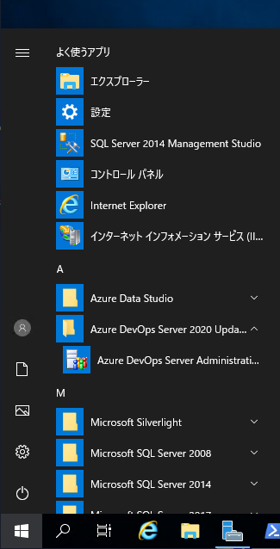
インストールメディアをマウントします。ルートディレクトリにある AzureDevOps2022.2.exe ファイルを実行します。
インストーラーが起動します。下図のスプラッシュウィンドウが表示されます。
下図のウィンドウが表示されます。ウィンドウ右下の[インストール]ボタンをクリックします。
Azure DevOps Server 2022.2 のインストールが始まります。
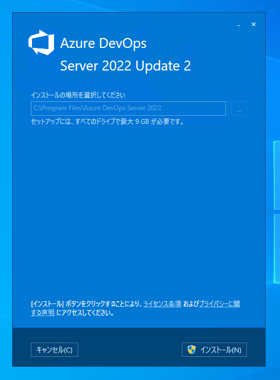
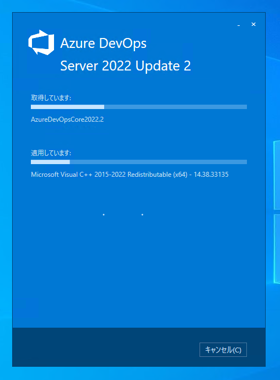
インストールが完了すると下図の画面に変わります。[今すぐ再起動]ボタンをクリックし、マシンを再起動します。
再起動すると、下図の[サーバー構成ウィザード]ウィンドウが表示されます。ウィンドウ下部の[次へ]ボタンをクリックします。
配置タイプ]の画面が表示されます。
今回はアップグレードのため[Azure DevOps Server 配置に使用する既存のデータベースがあります]のラジオボタンをクリックして選択します。
選択後[次へ]ボタンをクリックします。
[Azure DevOps Server の構成データベースを指定してください]の画面が表示されます。データベースを選択します。
今回はAzure DevOps Server と同じマシンにデータベースが配置されています。
ウィンドウ下部の[現在のバックアップがある]のチェックボックスをクリックしてチェックします。選択ができたら[次へ]ボタンをクリックします。
[配置シナリオの選択]画面が表示されます。[運用環境のアップグレード]の項目をクリックして選択します。
選択後、ウィンドウ下部の[次へ]ボタンをクリックします。
サービスアカウントの指定画面が表示されます。今回はアップグレードのため、すでにサービスアカウントがありますので、サービスアカウントの
パスワードを入力し、[次へ]ボタンをクリックします。
Webサイトの設定画面が表示されます。アップグレードのため設定は変更せず、デフォルトのままとします。[次へ]ボタンをクリックします。
検索構成の設定画面が表示されます。
今回は検索サービスをインストールしないため、[検索のインストールと構成]のチェックボックスをクリックしてチェックを外します。
[次へ]ボタンをクリックします。
構成の確認画面が表示されます。構成内容を確認し[検証]ボタンをクリックします。
環境の検証が実行され、アップグレードの問題がないかの確認処理が始まります。
検証が完了すると、下図の検証結果の画面が表示されます。Webのアクセスに関する問題が検出されました。
警告の内容は問題ありませんので、[上記の警告を読んだうえで、次に進みます。]のチェックボックスをクリックして、
チェックをつけます。チェック後[構成]ボタンをクリックします。
アップグレード処理が始まります。
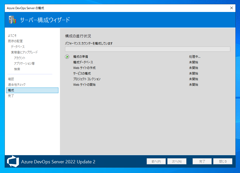
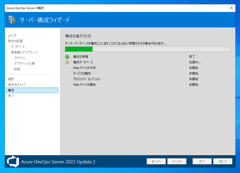
アップグレードが完了すると下図の画面が表示されます。[次へ]ボタンをクリックします。
下図の完了画面が表示されます。[次へ]ボタンをクリックします。
アップグレードの結果表示画面が表示されます。[閉じる]ボタンをクリックして、サーバー構成ウィザードを終了します。
[Azure DevOps Server 構成センター]のウィンドウが表示されます。[閉じる]ボタンをクリックしてウィンドウを閉じます。
インストール完了後、[Azure DevOps Server 管理コンソール]のウィンドウが表示されます。左側のツリービューの
ルートのノードをクリックして選択します。右側にサーバーの情報が表示されます。[製品バージョン]の値が "19.235.35102.1 (AzureDevOpsServer2022.2)" に
なっており、アップグレードができていることが確認できます。
Azure DevOps Server 2022.2 にアップグレードができました。
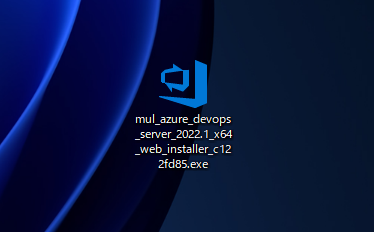
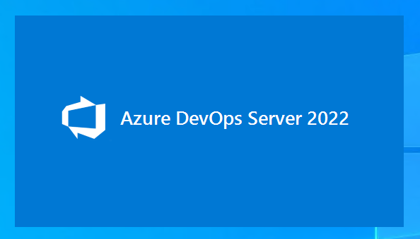
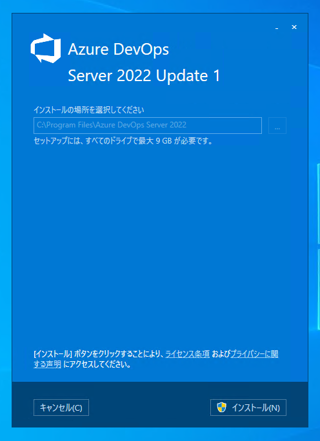
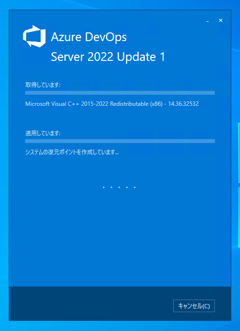
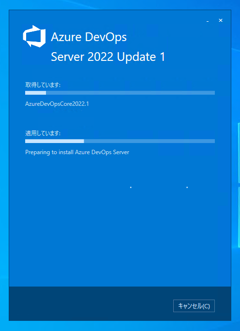
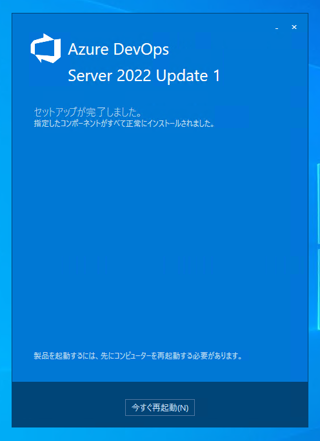
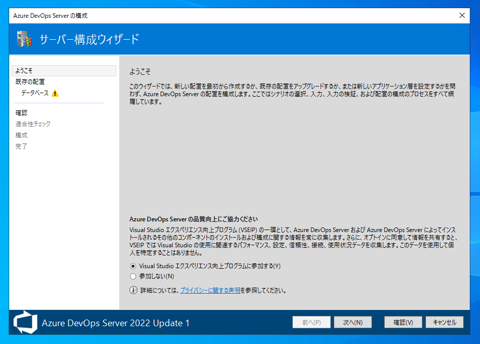
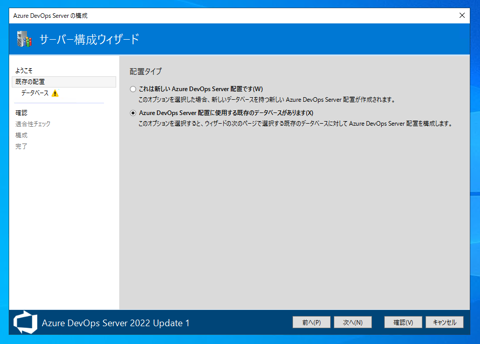
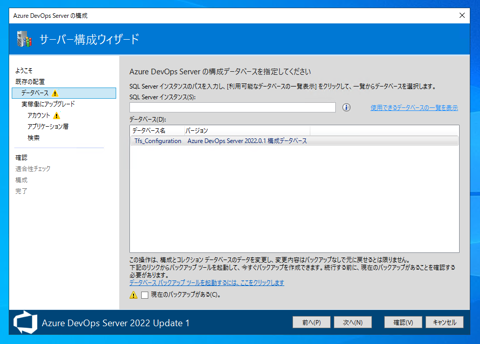
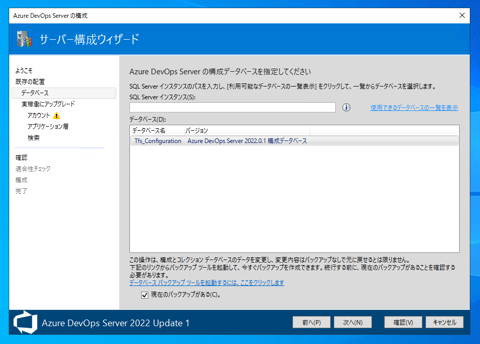
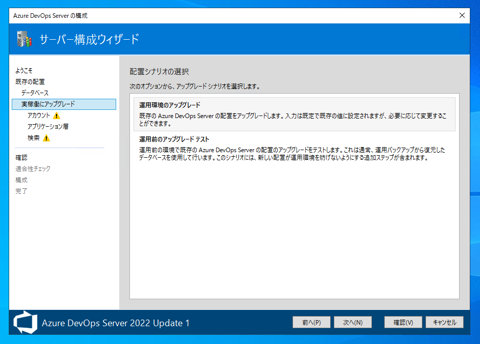
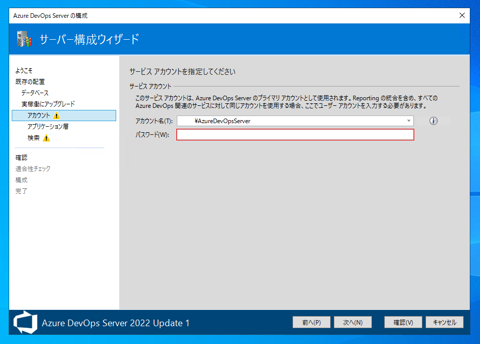
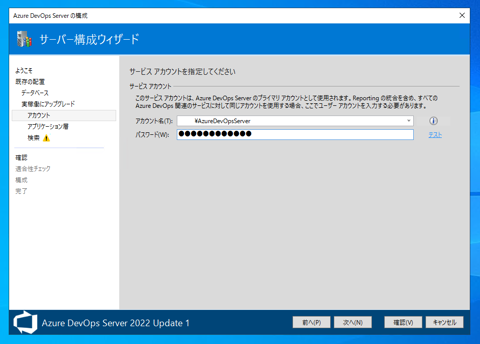
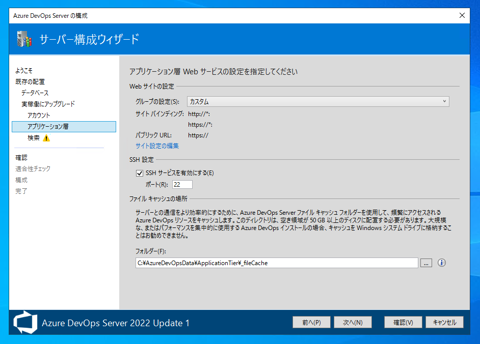
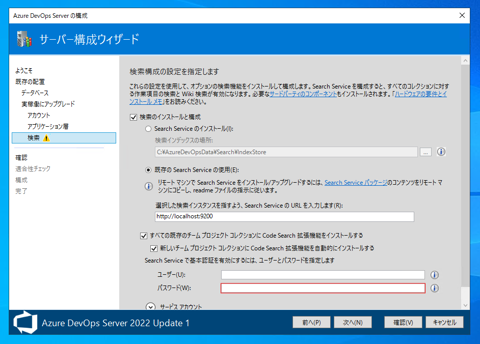
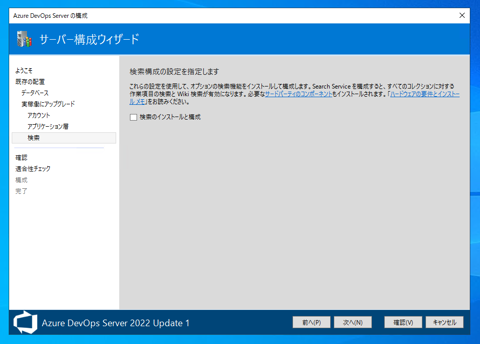
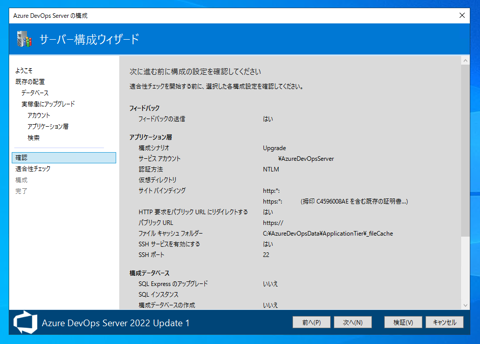
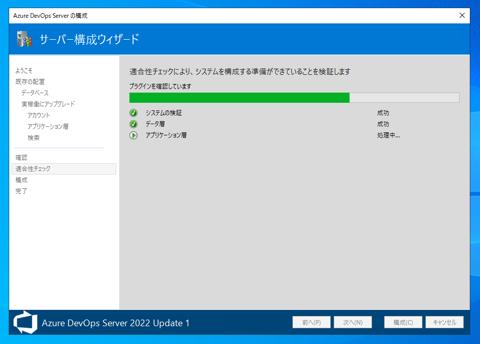
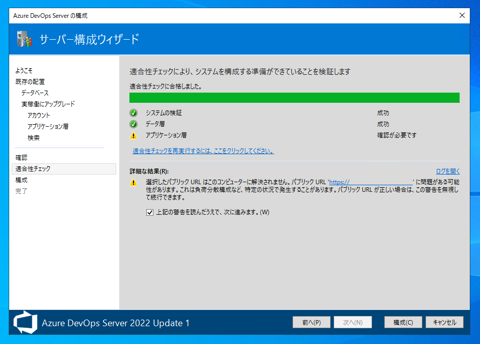
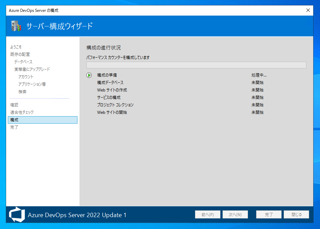
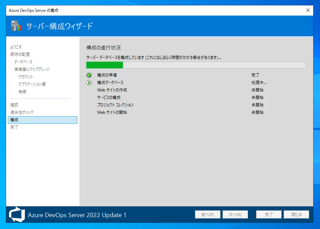
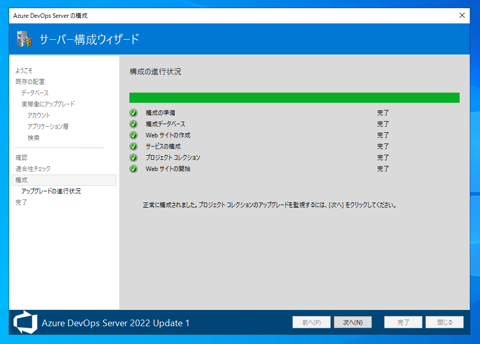
[閉じる]ボタンをクリックしてサーバー構成ウィザードを終了します。
スタートメニューの[Azure DevOps Server 2022 Update1]のグループの[Azure DevOps Server Administration Console]の
ショートカットをクリックします。
Azure DevOps Server 管理コンソールのウィンドウが表示されます。左側のツリービューのルートノードのサーバー名のノードをクリックして
選択します。下図の画面が表示されます。右側のエリアの[製品バージョン]の値に "19.225.34309.2 (AzureDevOps2022.1)" が表示され、
Azure DevOps 2022 Update 1にバージョンアップできていることが確認できます。
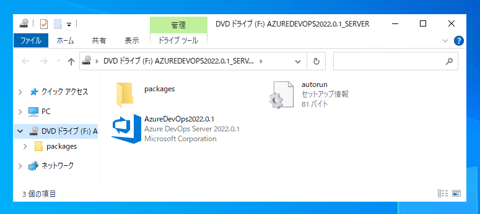
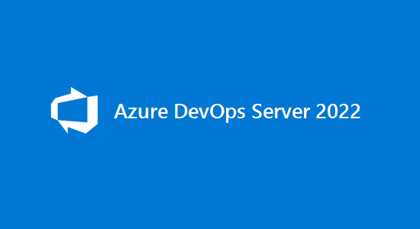
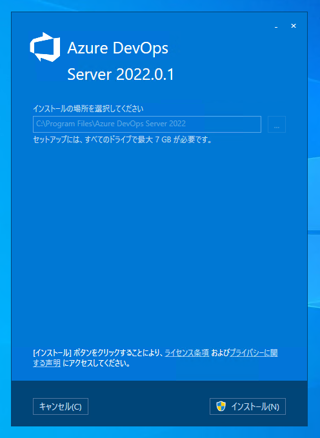
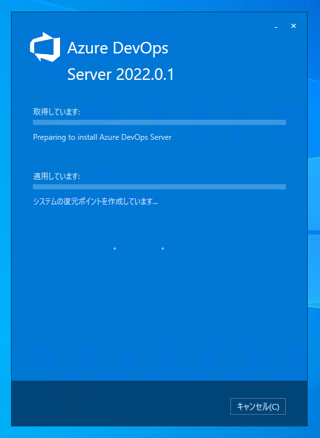
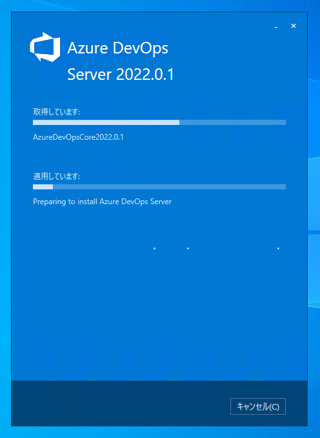
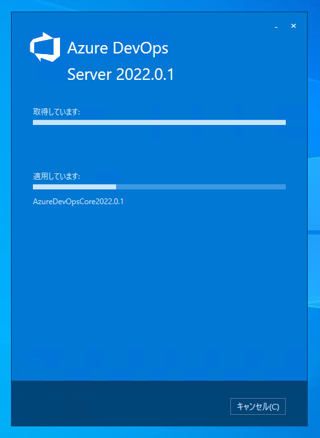
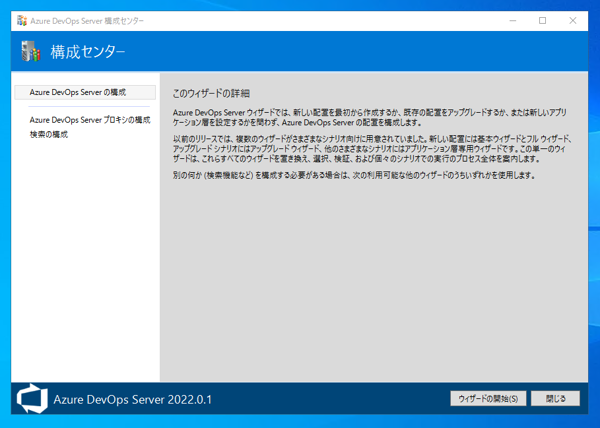
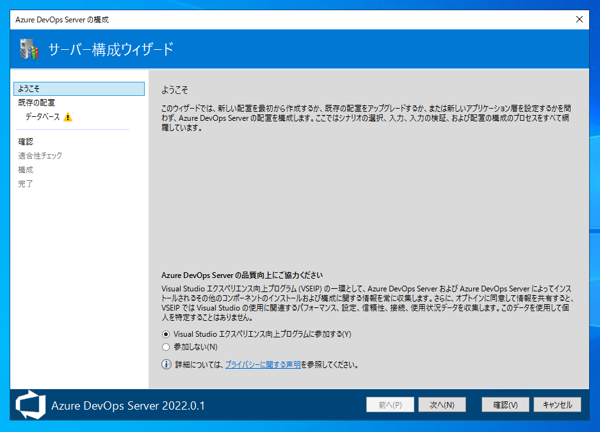
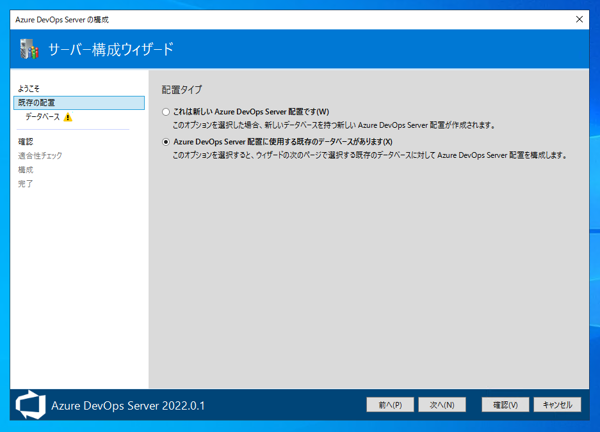
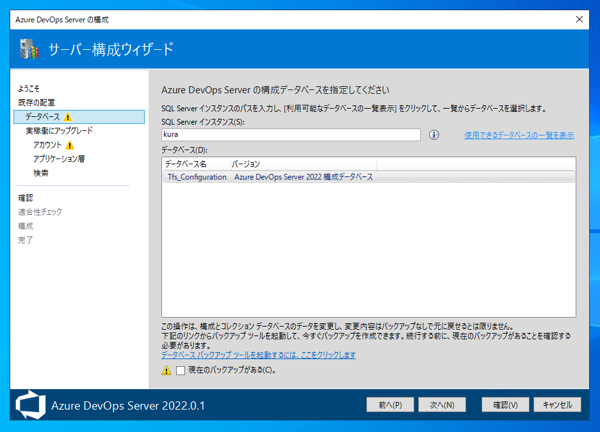
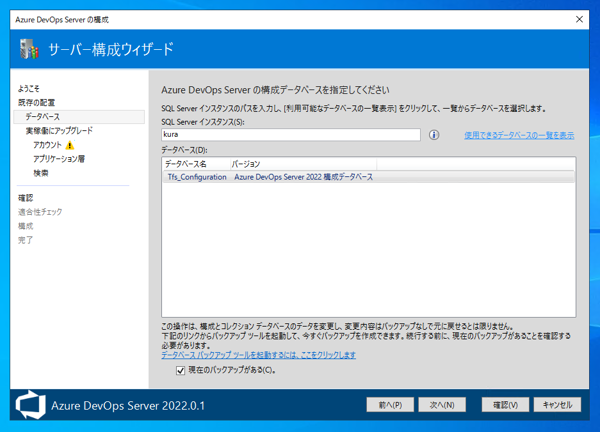
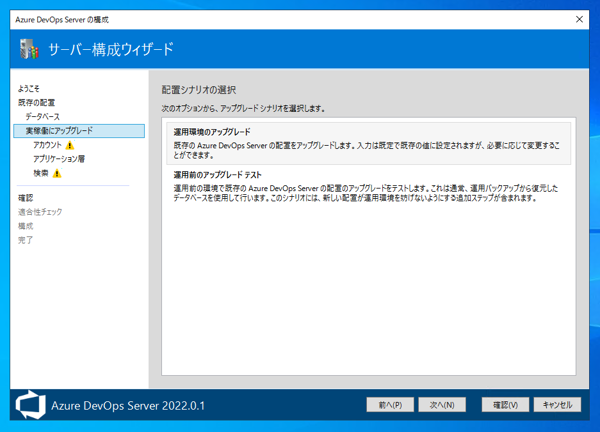
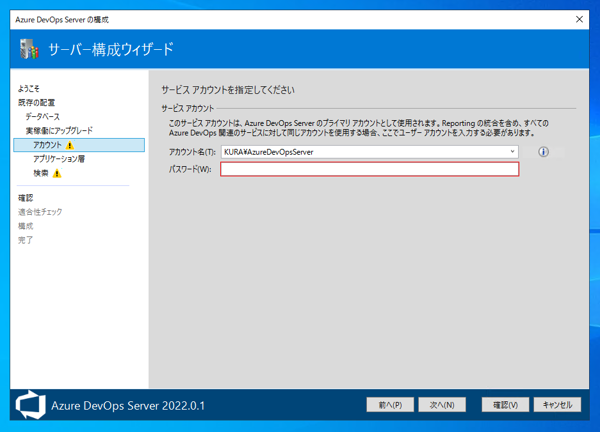
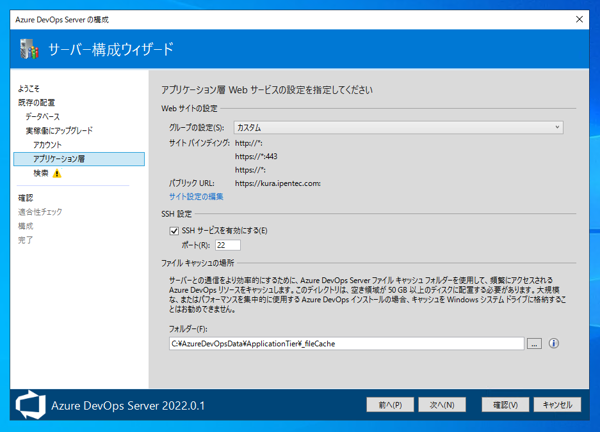
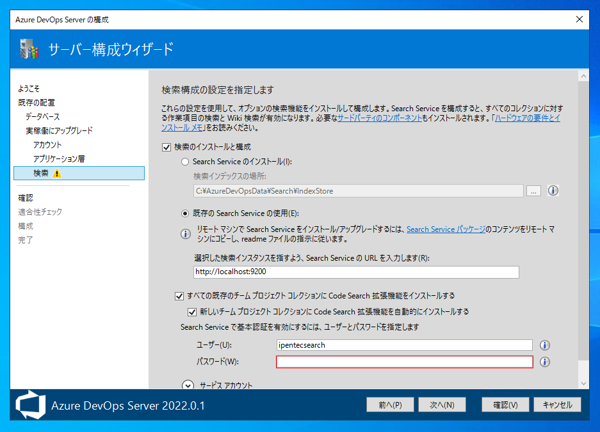
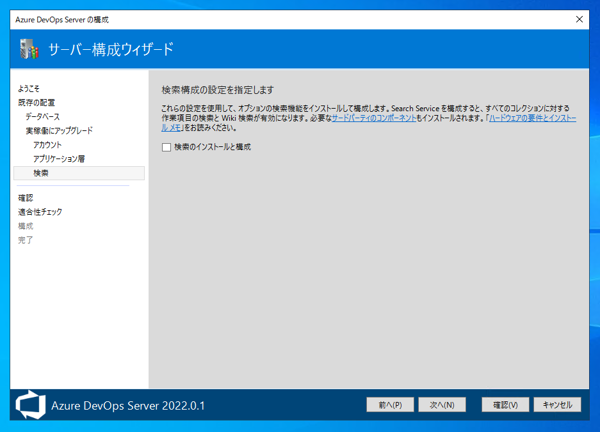
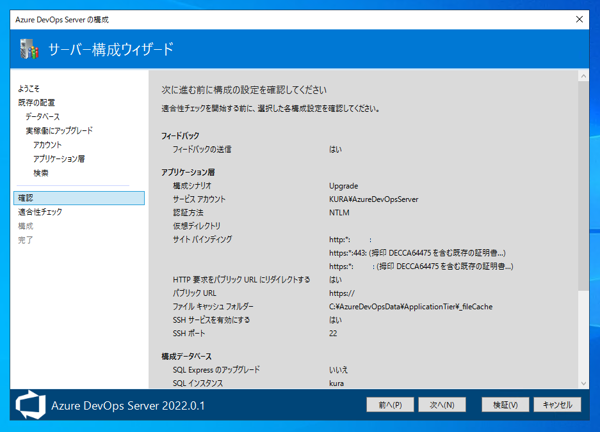
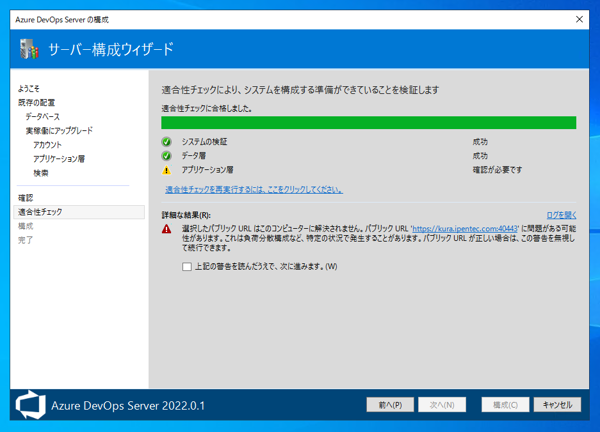
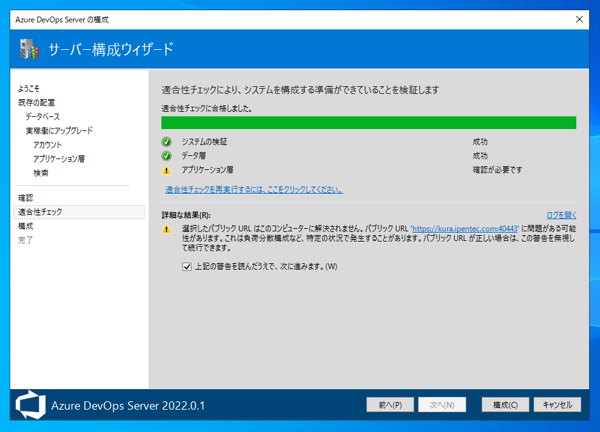
アップグレード処理が始まります。
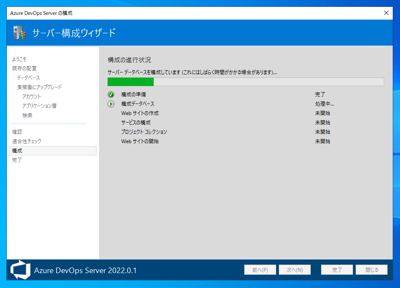
[次へ]ボタンをクリックします。
アップグレードが完了すると下図の画面が表示されます。[次へ]ボタンをクリックします。
結果の確認画面が表示されます。ウィンドウ右下の[閉じる]ボタンをクリックして[サーバー構成ウィザード]を終了します。
Azure DevOps 2020からアップグレードする手順を紹介します。
インストール後、マシンを再起動すると下図の[Azure DevOps Server 構成センター]のウィンドウが表示されます。
しばらく待つと、下図の[サーバー構成ウィザード]のウィンドウが表示されます。表示されない場合は、
[Azure DevOps Server 構成センター]のウィンドウの右下の[ウィザードの開始]ボタンをクリックします。
下図の画面が表示されますので[次へ]ボタンをクリックします。
配置タイプ画面が表示されます。今回はアップグレードするため、[Azure DevOps Server配置に使用する既存のデータベースがあります]
のラジオボタンをクリックして選択します。選択後[次へ]ボタンをクリックします。
Azure DevOpsのデータベースサーバーの一覧が表示されます。
使用するデータベースサーバーを選択します。選択後ウィンドウ下部の[構成のバックアップがある]のチェックボックスをクリックしてチェックをつけます。
チェック後[次へ]ボタンをクリックします。
[配置シナリオの選択]画面が表示されます。[運用環境のアップグレード]の項目をクリックして選択します。選択後[次へ]ボタンをクリックします。
サービスアカウントの設定画面が表示されます。Azure DevOps Server のサービスアカウント名とパスワードを入力します。
入力後[次へ]ボタンをクリックします。
アプリケーション層 Web サービスの設定画面が表示されます。今回はデフォルトのままとします。[次へ]ボタンをクリックします。
検索構成の設定画面が表示されます。Search Serviceのサービスアカウント名とパスワードを入力し[次へ]ボタンをクリックします。
または、検索サービスをインストールしない場合は[検索のインストールと構成]のチェックボックスをクリックしてチェックを外します。
構成の設定を確認します。[次へ]ボタンをクリックします。
検証処理が始まります。
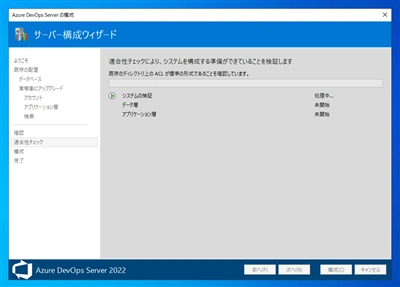
検証が完了します。アプリケーション層にアラートが表示されています。
[上記の警告を読んだうえで、次に進みます。]のチェックボックスをクリックしてチェックをつけます。
チェック後[構成]ボタンをクリックします。
構成の処理が始まります。
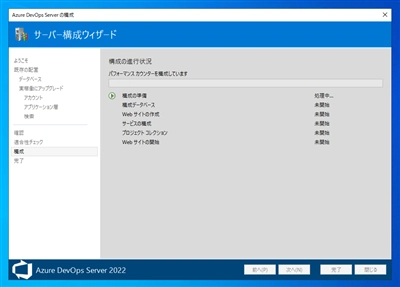
構成処理が完了すると下図の画面が表示されます。[次へ]ボタンをクリックします。
アップグレードの最終ステップが実行されます。
アップグレードが完了すると下図の画面が表示されます。[次へ]ボタンをクリックします。
完了画面が表示されます。[閉じる]ボタンをクリックしてウィザードを終了します。
インストールができているか確認します。Azure DevOps Server 管理コンソールを起動します。
ウィンドウが表示されますので、左側のツリービューで、ルートのサーバーのノードをクリックして選択します。下図の画面が表示されます。
右側のエリアの製品バージョンの欄に "Azure DevOps Server 2022" が表示されており、アップグレードできていることが確認できます。
WebブラウザでAzure DevOps Serverにアクセスし、リポジトリのページにアクセスできることも確認します。
以上で、Azure DevOps Server 2022のインストールは完了です。
Azure DevOps Server 2022 のインストールメディアを挿入します。メディア内のインストーラー AzureDevOps2022.exe ファイルを実行します。
下図のスプラッシュウィンドウが表示されます。
下図の画面が表示されます。インストールの場所を選択します。今回はデフォルトのままとします。ウィンドウ下部の[インストール]ボタンをクリックします。
インストールが始まります。
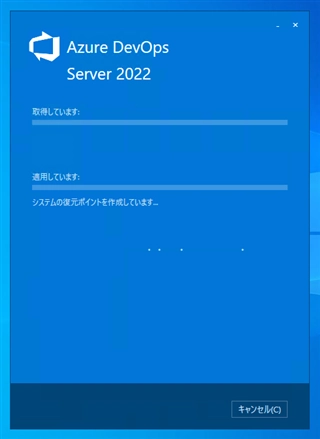
インストールが完了すると下図の画面が表示されます。[今すぐ再起動]ボタンをクリックし、マシンを再起動します。
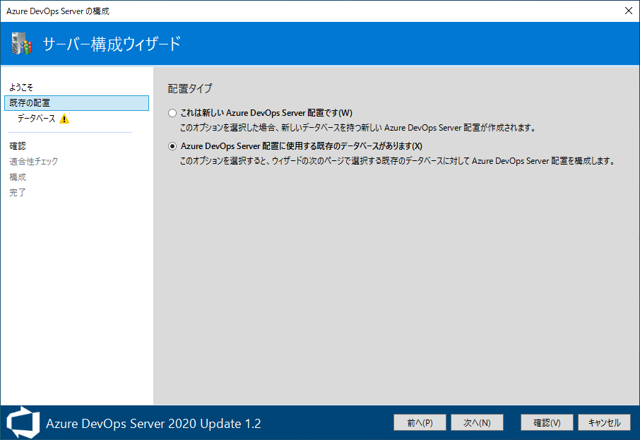
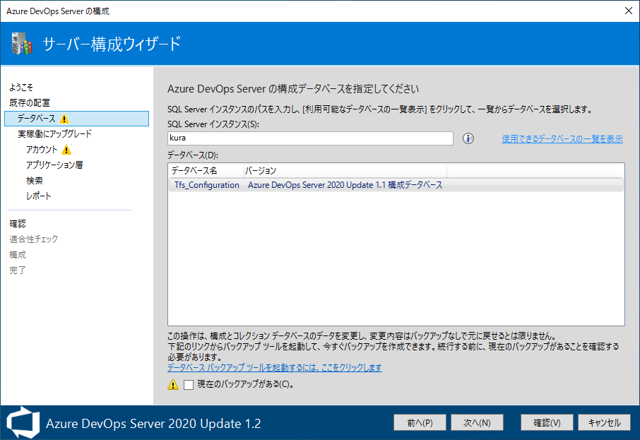
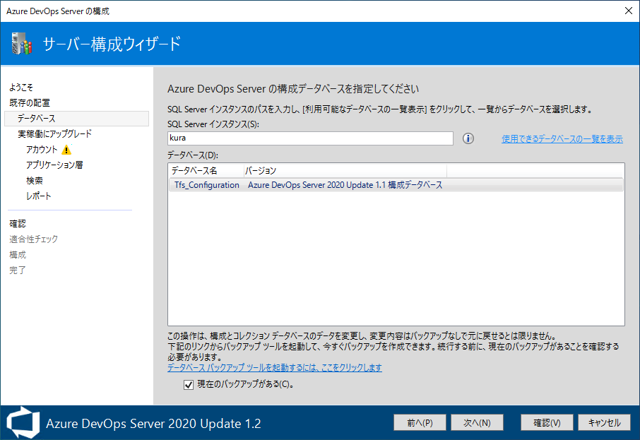
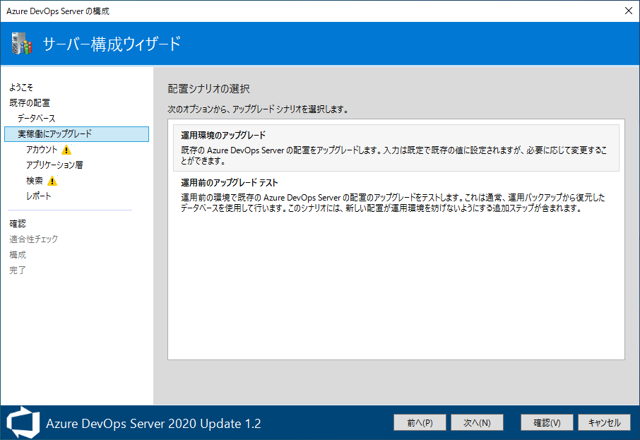
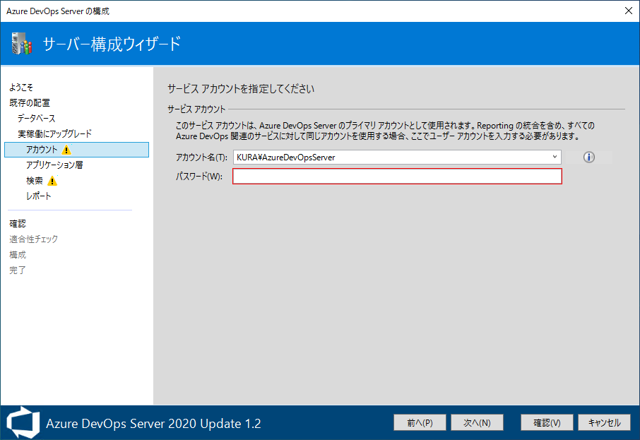

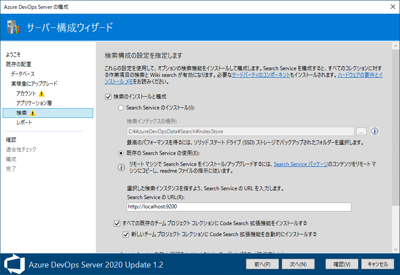
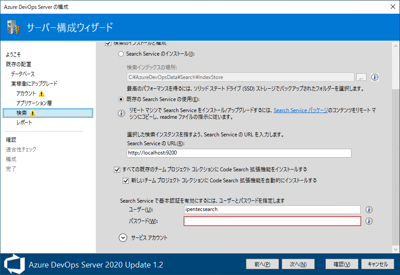
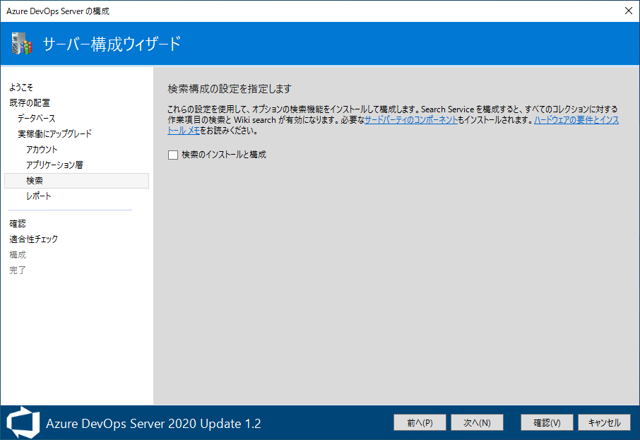
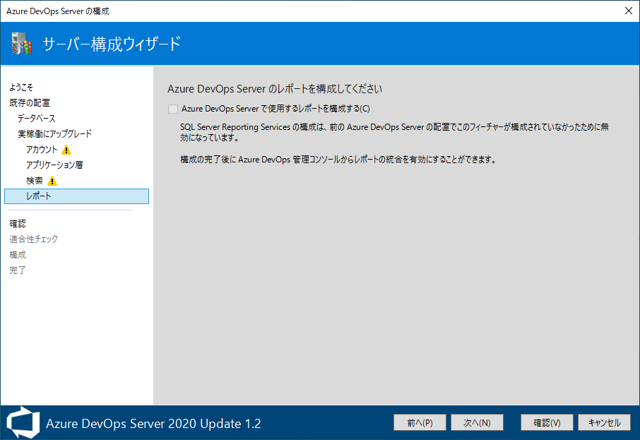
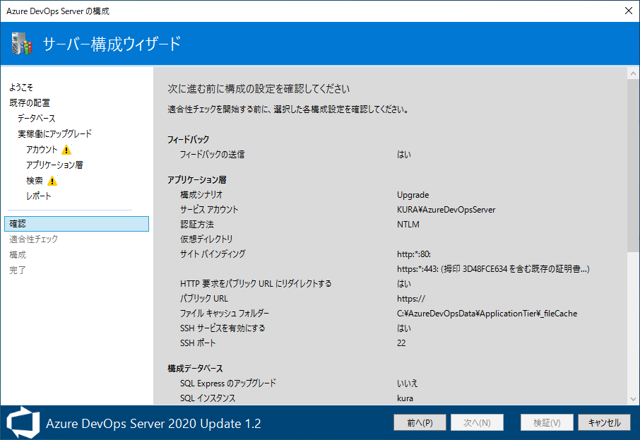
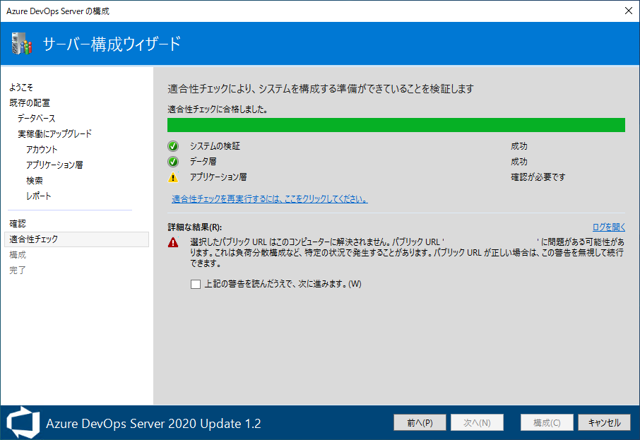
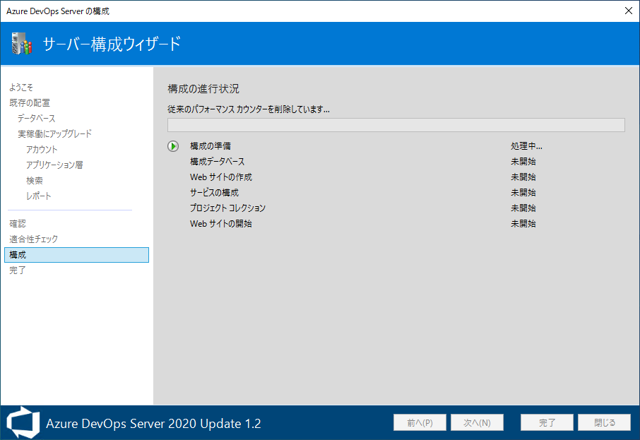
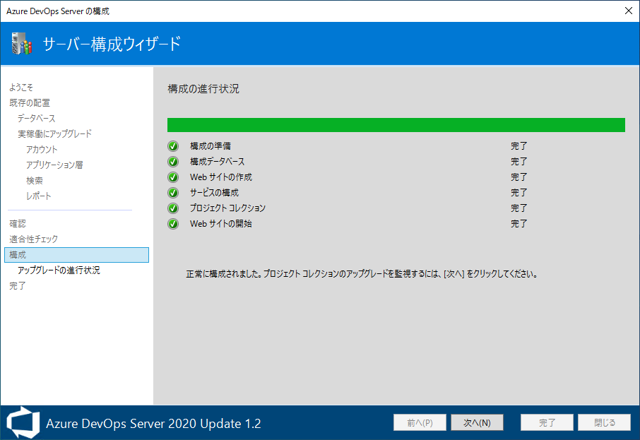
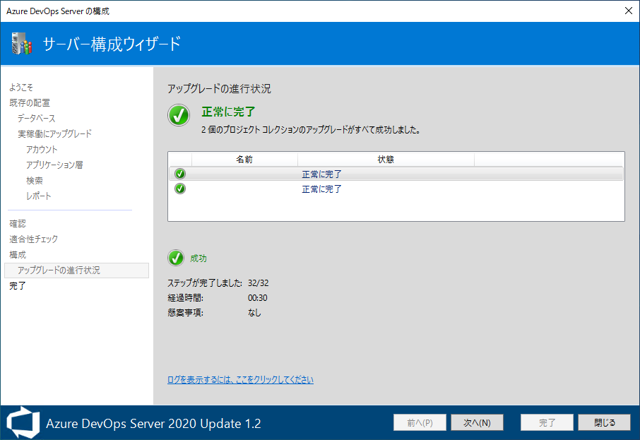
ログの保存場所や接続方法の説明が表示されます。[閉じる]ボタンをクリックして、サーバー構成ウィザードを終了します。
[構成センター]のウィンドウに戻ります。[閉じる]ボタンをクリックして、構成センターも終了します。
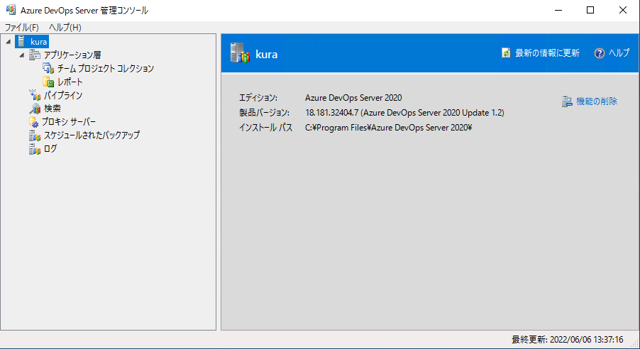
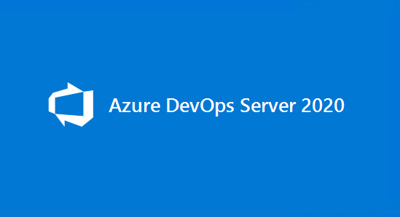
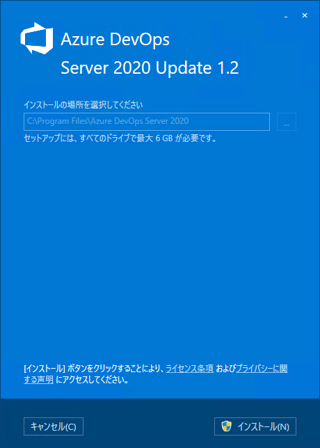
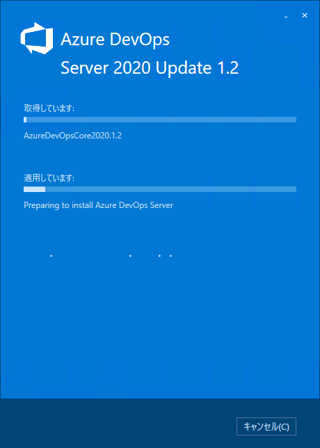
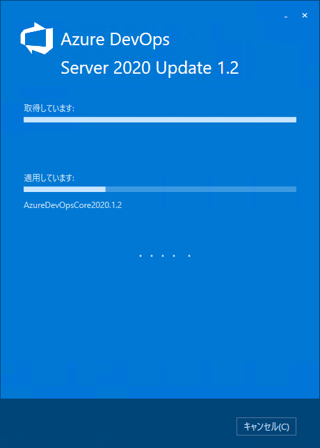
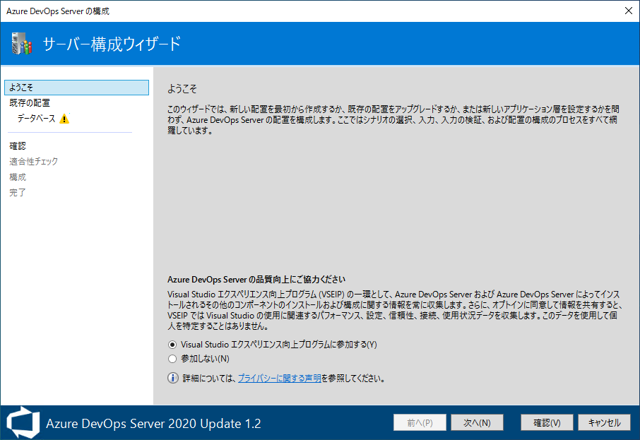
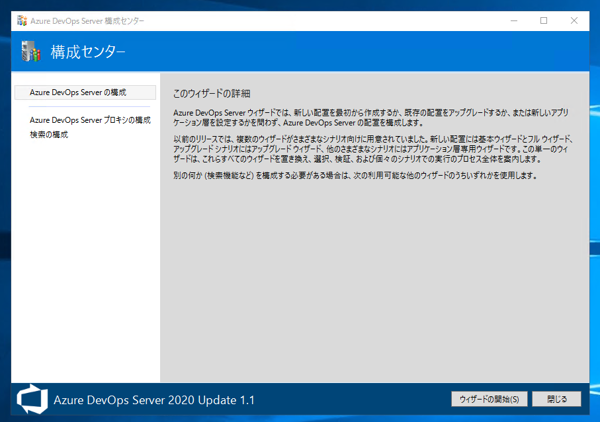
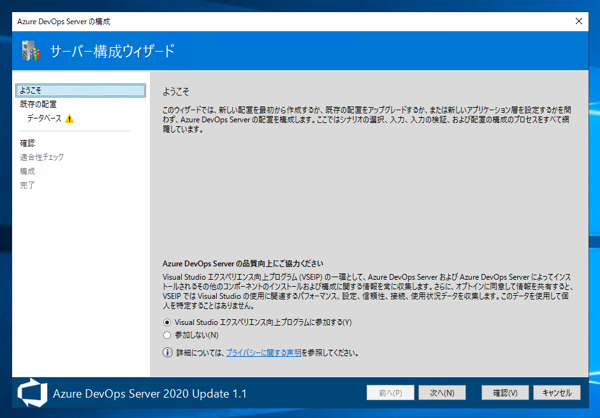
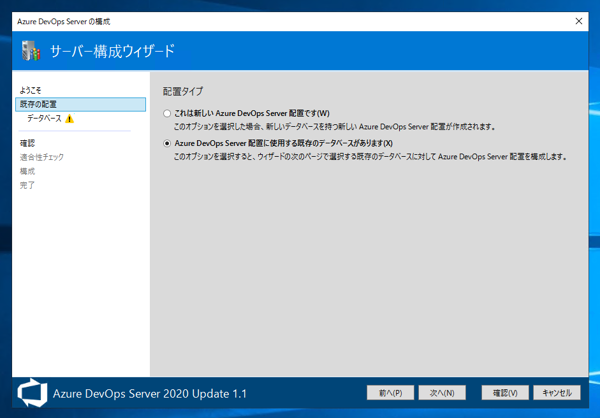
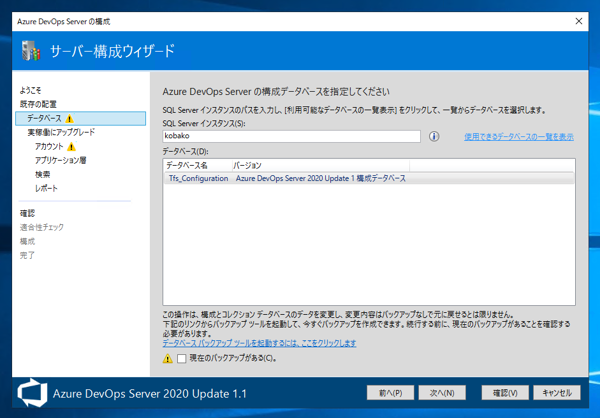
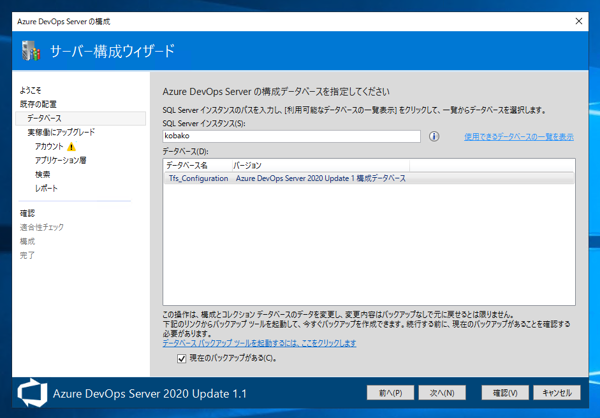
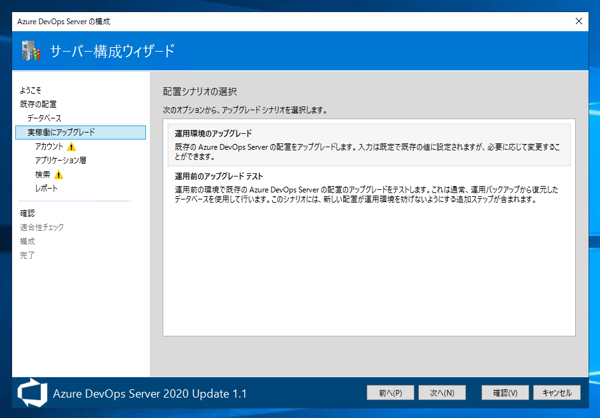
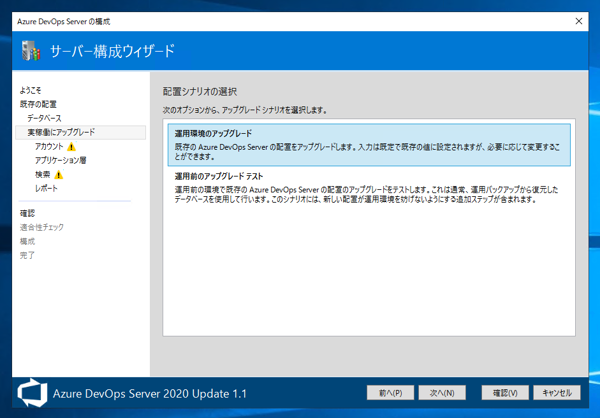
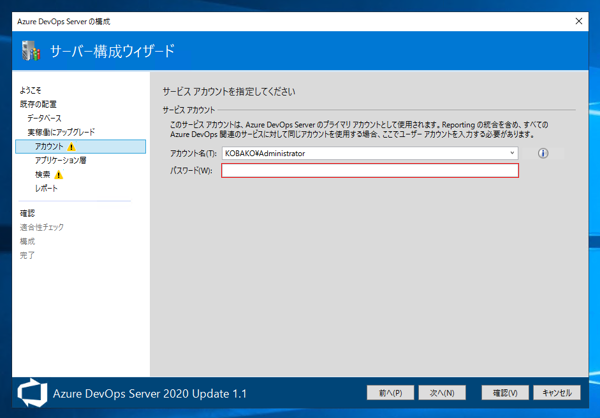
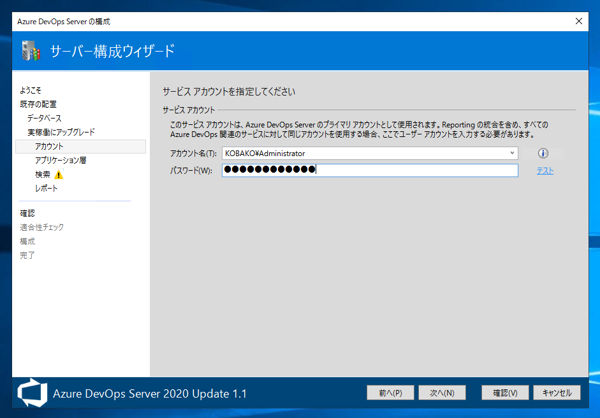
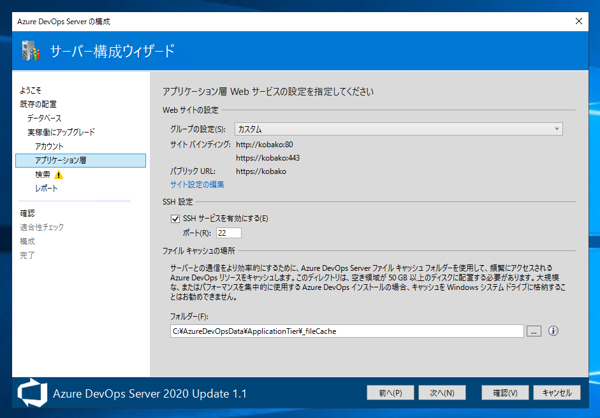
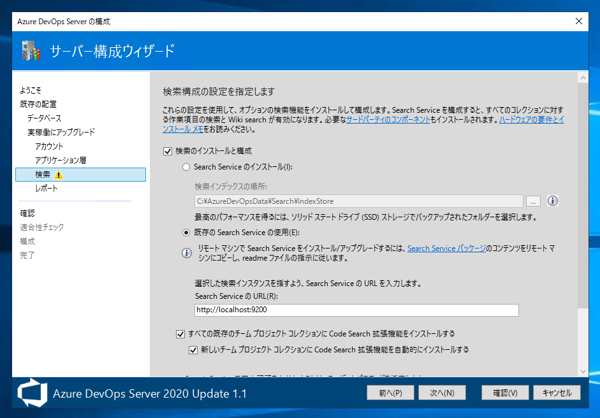
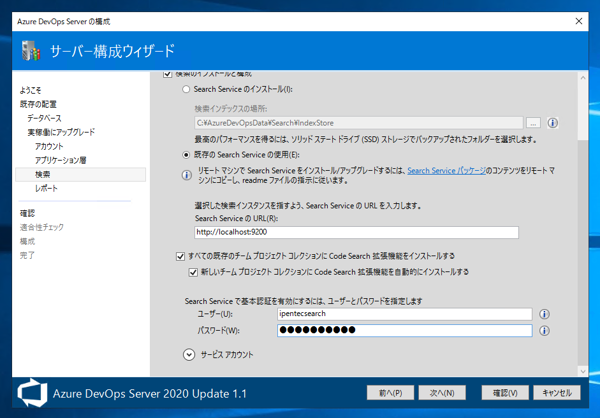
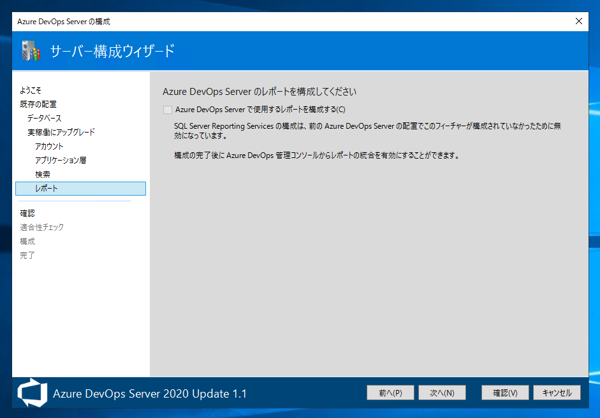
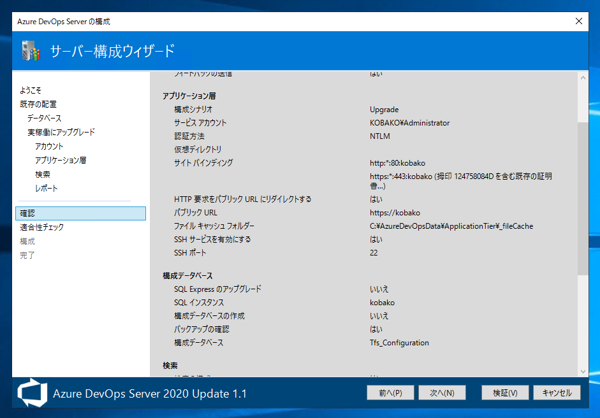
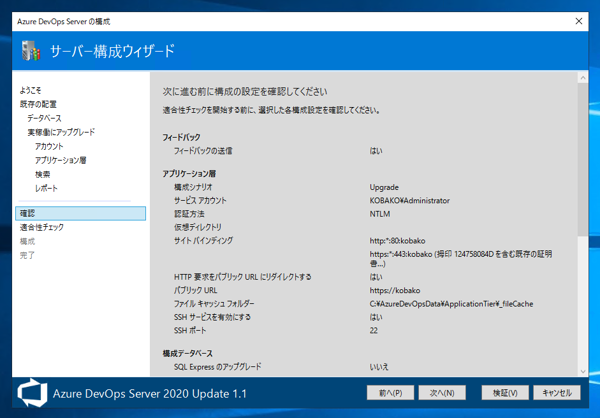
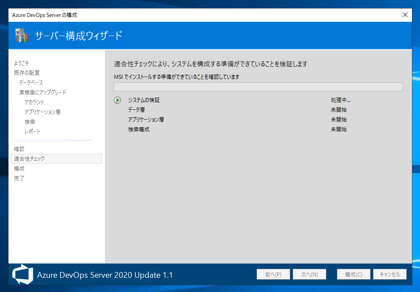

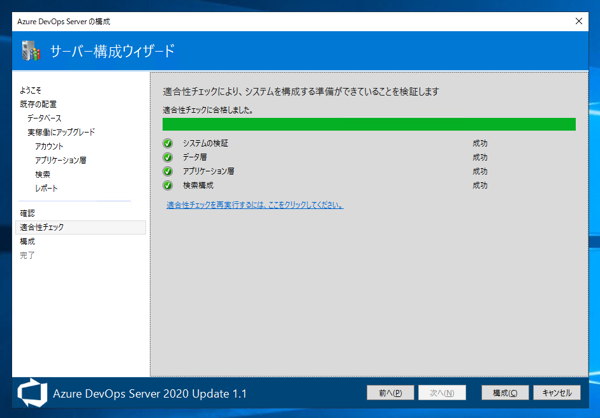
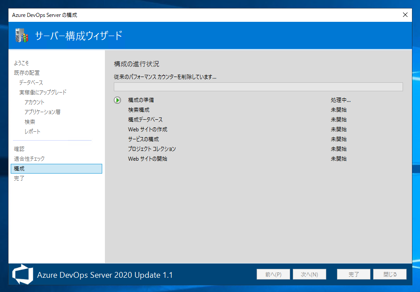
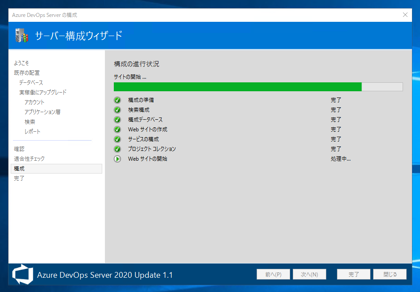
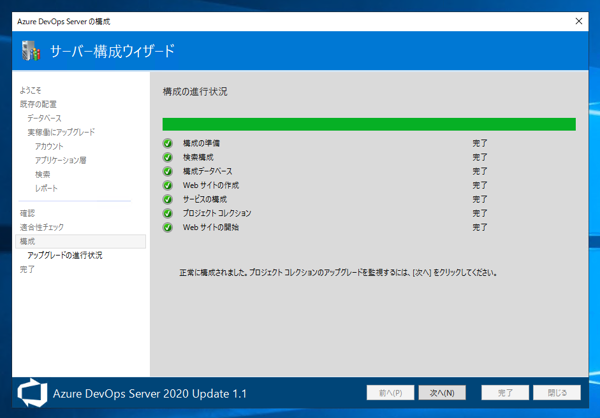
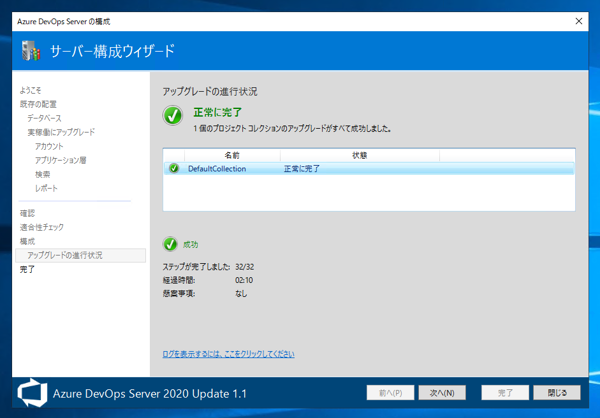
結果画面が表示されます。こちらも「正常に完了」メッセージが表示されています。ウィンドウ右下の[閉じる]ボタンをクリックしてウィザードを終了します。
構成センターに戻りますので、右下の[閉じる]ボタンをクリックして、構成センターも閉じます。
[Azure DevOps Server 管理コンソール]を開きます。左側のツリービューの[アプリケーション層]のノードをクリックして選択します。
右側のエリアにAzure DevOps Serverの情報が表示できていればセットアップは完了です。
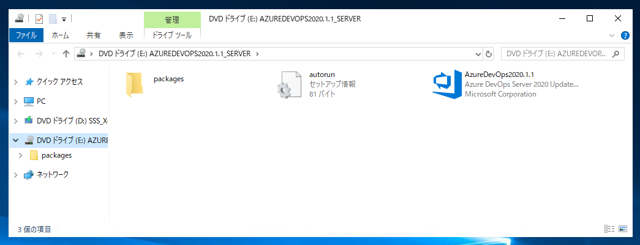
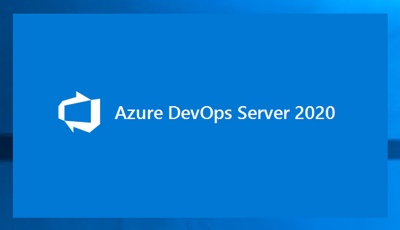
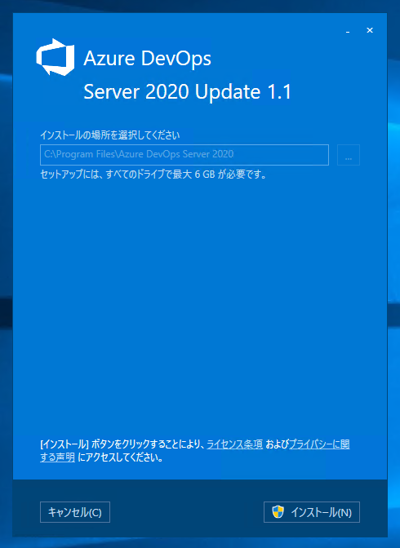
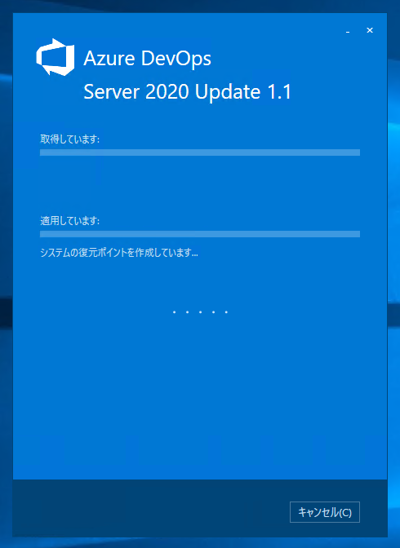
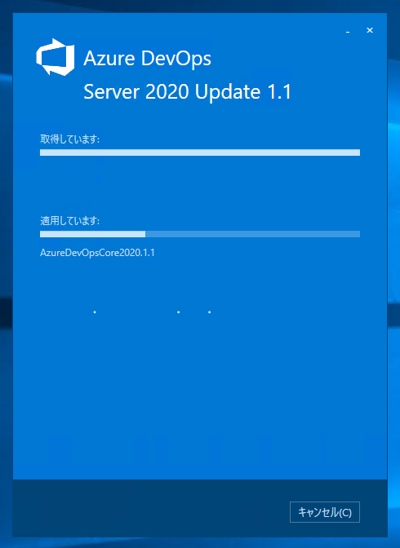
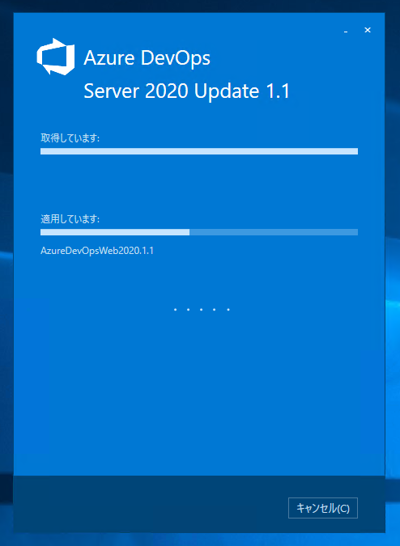
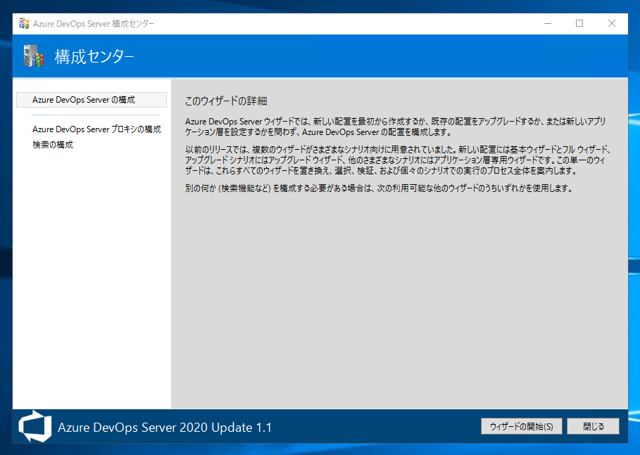
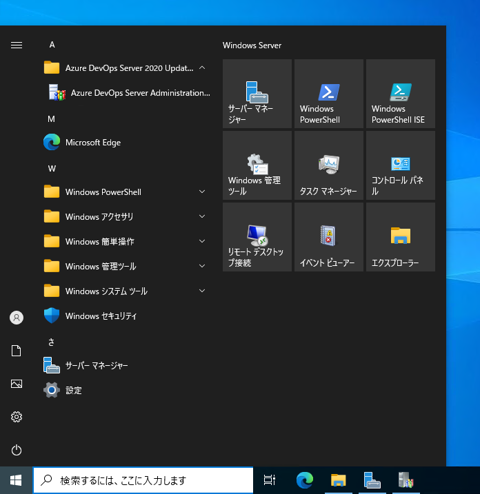
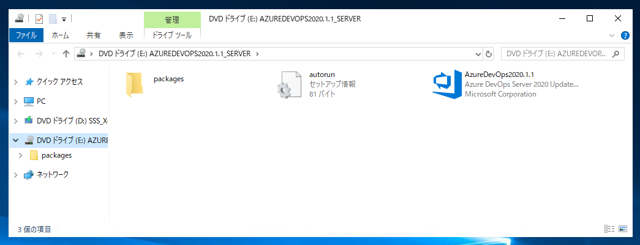
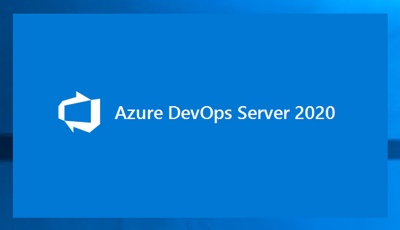
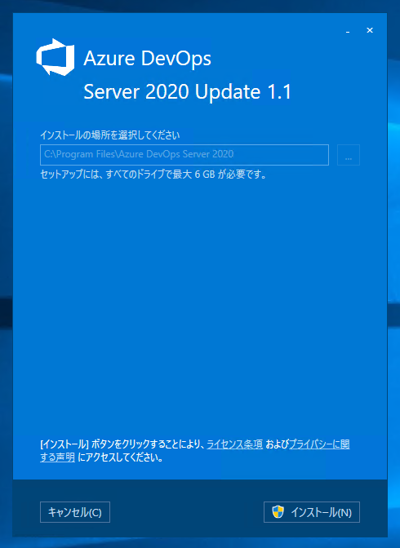
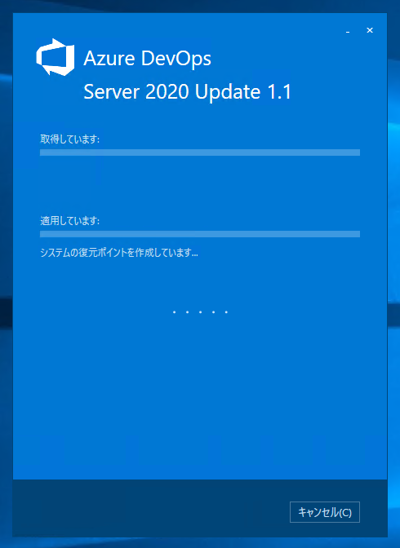
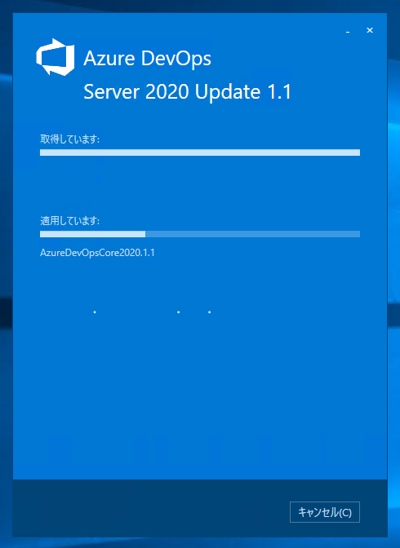
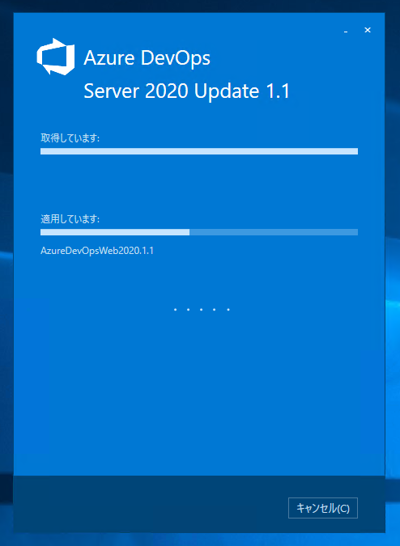
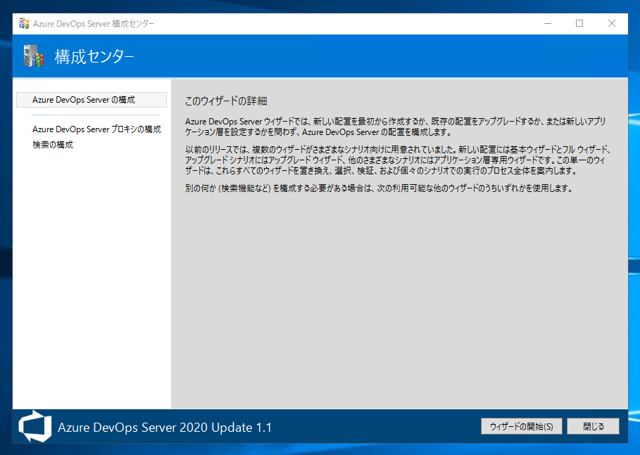
Azure DevOps Server 2020がインストールされると、スタートメニューに Azure DevOps Server のフォルダが作成されます。
フォルダ内に、Azure DevOps Server Administrarion console のショートカットが作成されます。
AzureDevOps2020.1.exe を実行します。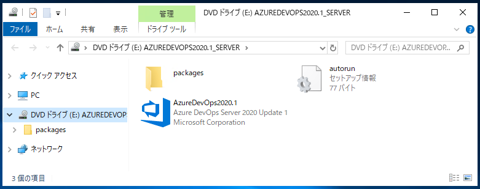
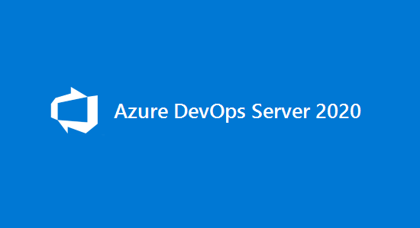

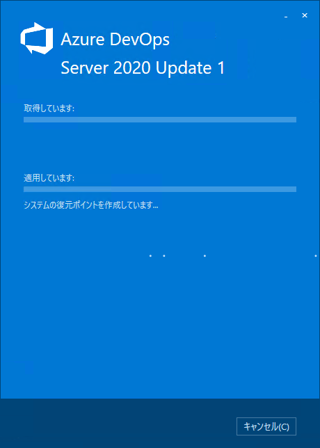
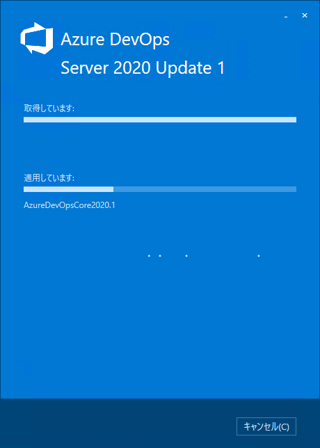
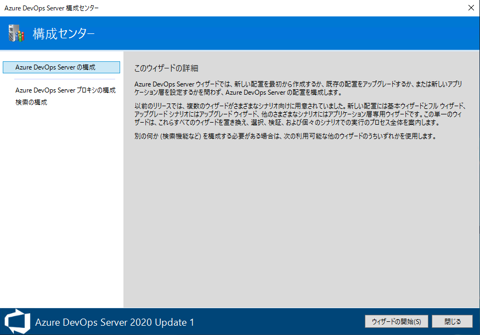
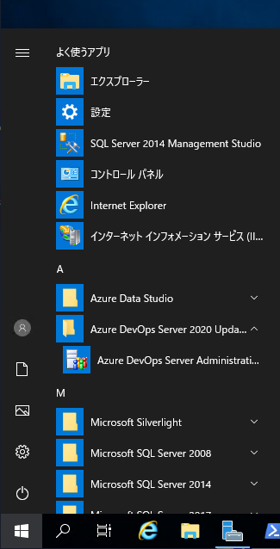
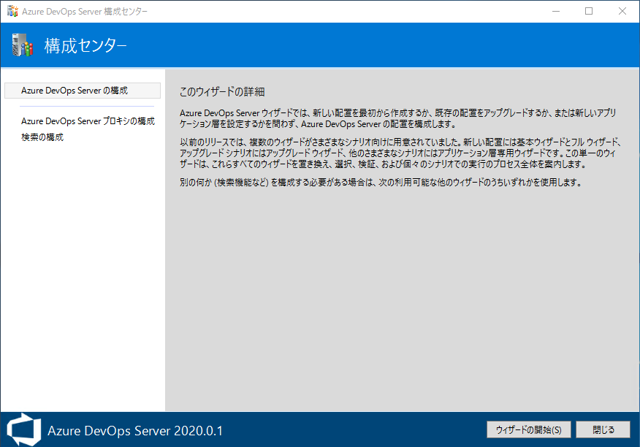
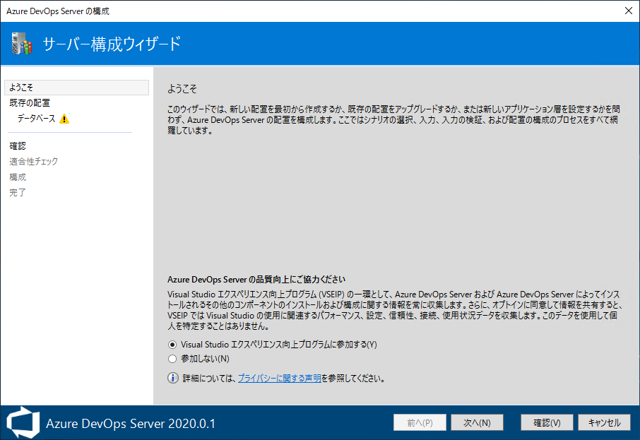
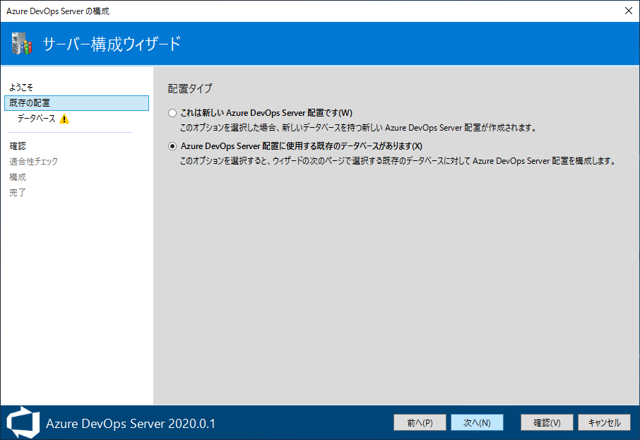
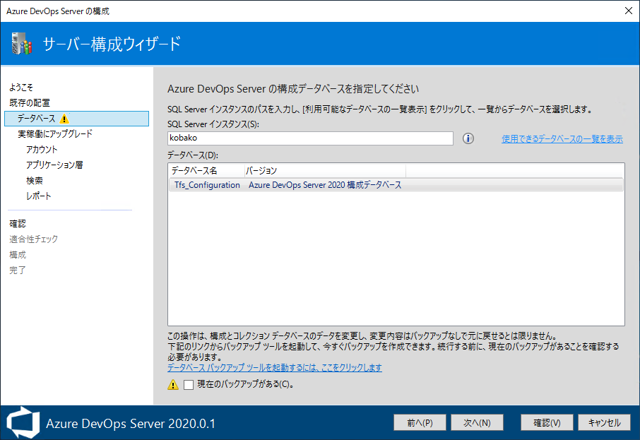
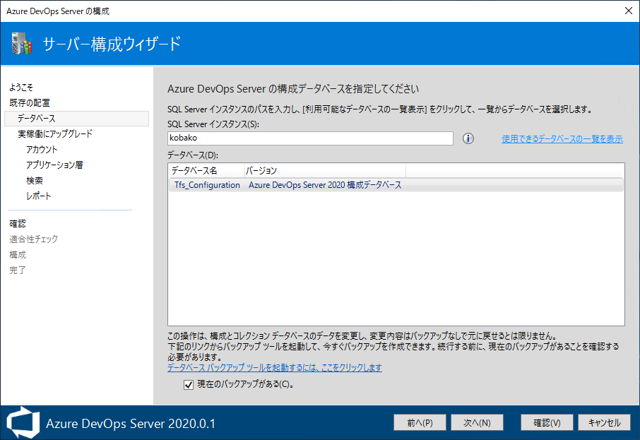
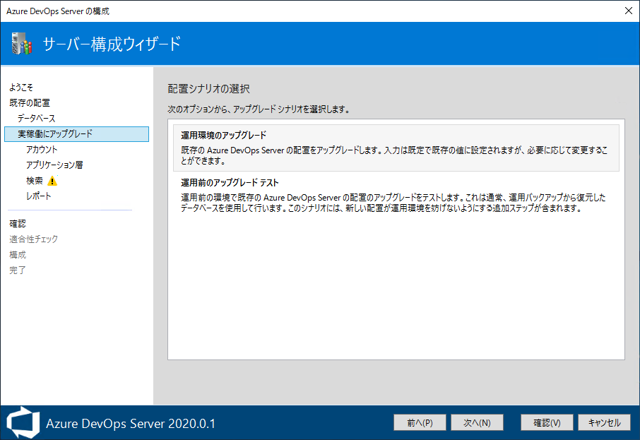
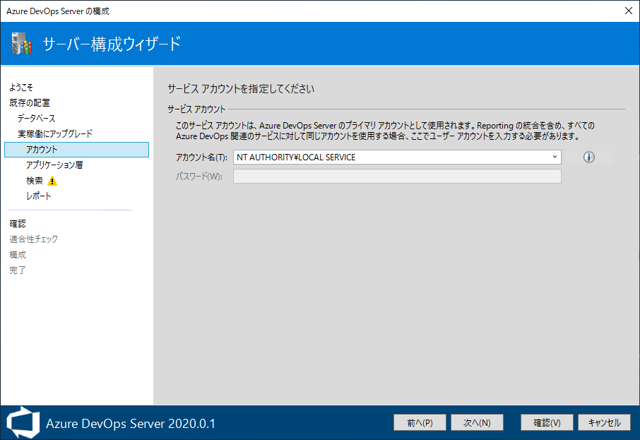
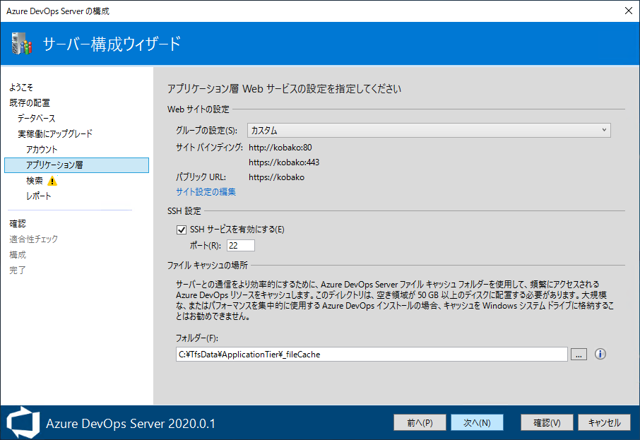
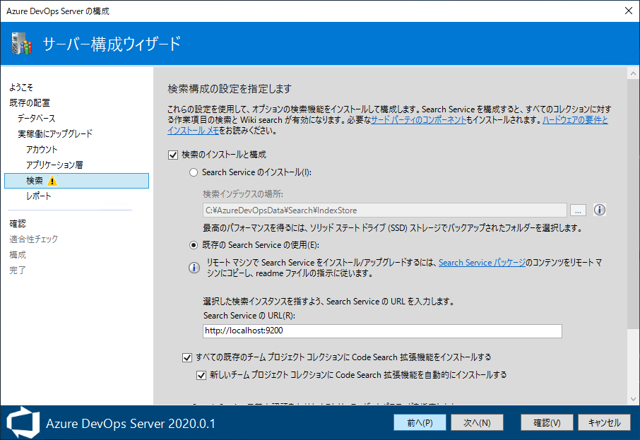
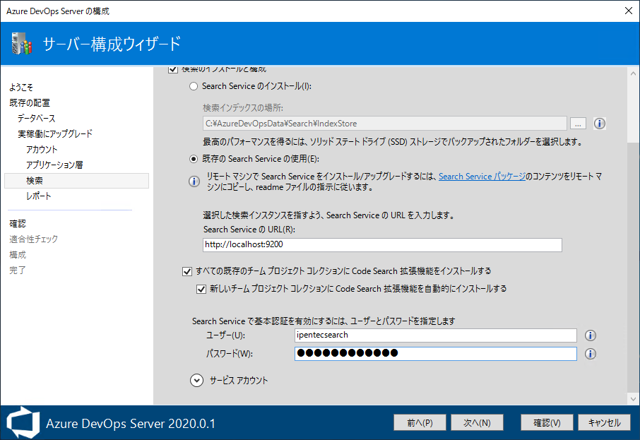
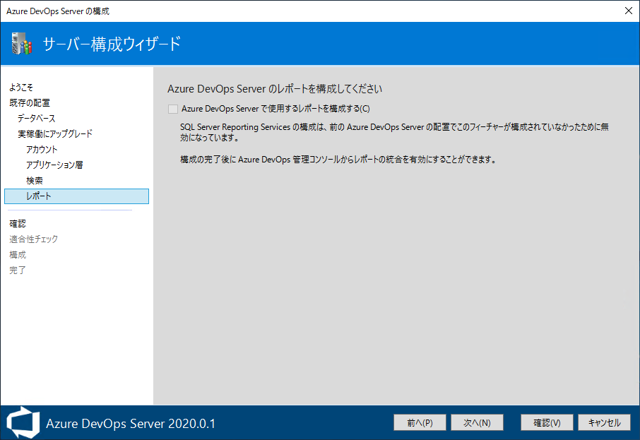
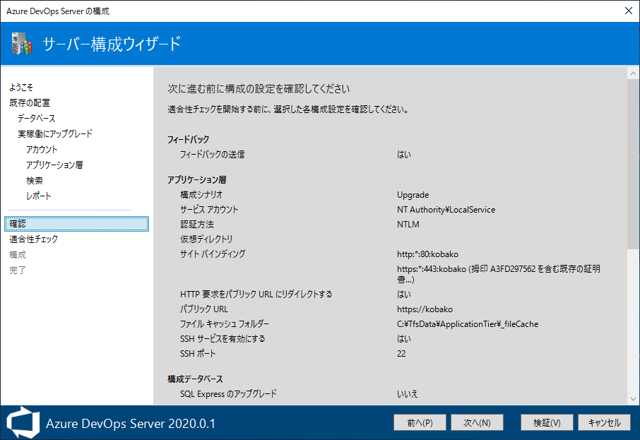
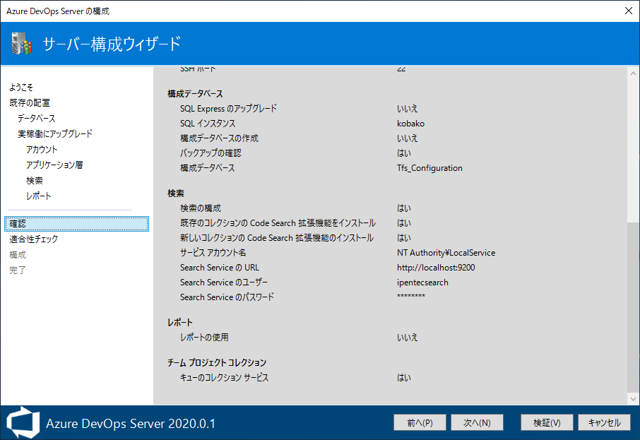
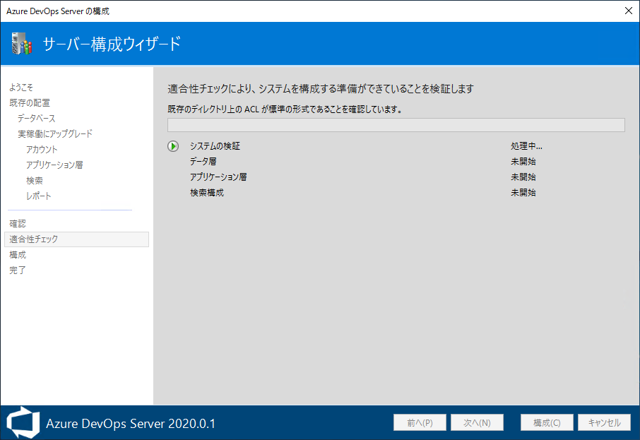
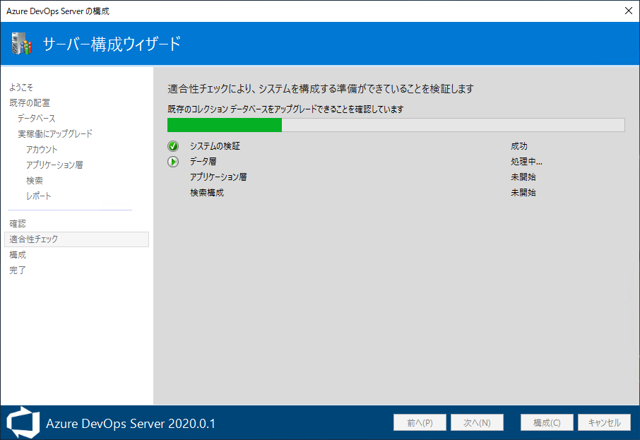
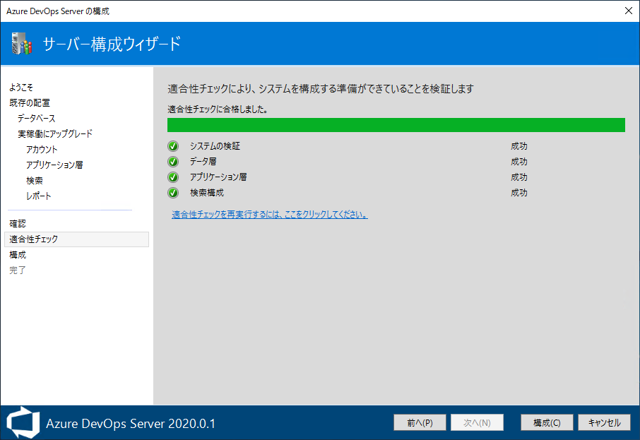
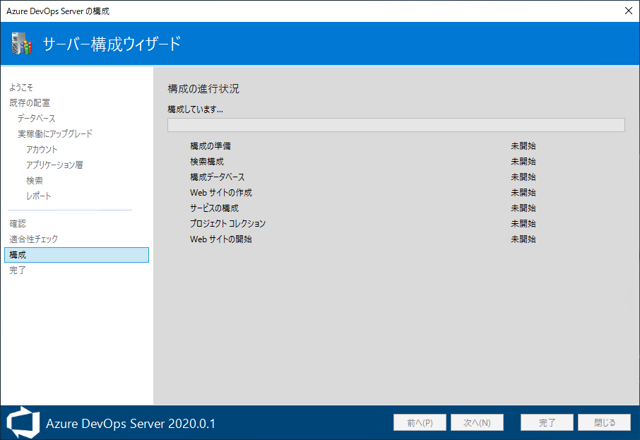
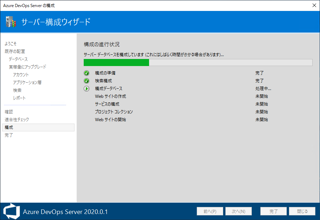
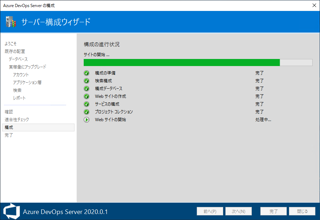
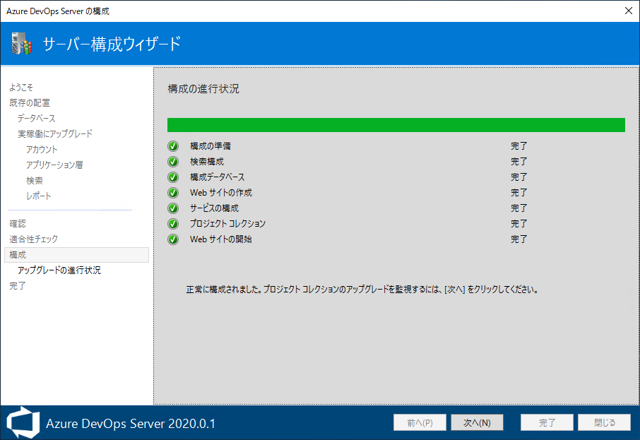
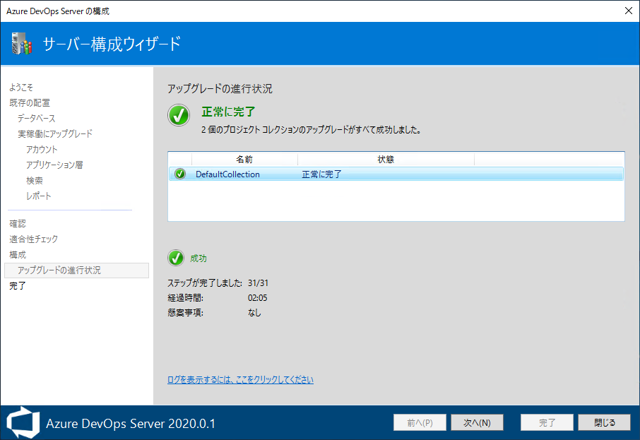
結果の確認画面が表示されます。ウィンドウ右下の[閉じる]ボタンをクリックして[サーバー構成ウィザード]を終了します。
[構成センター]のウィンドウに戻ります。構成も完了しましたので、ウィンドウ右下の[閉じる]ボタンをクリックします。
[Azure DevOps Server 管理コンソール]が起動します。左側のツリービューで[アプリケーション層]のノードをクリックして選択します。
下図の画面が表示されます。右側のエリアの[バージョン]の欄を確認します。下図では 18.170.30910.2 (Azure DevOps Server 2020.0.1) の表示になっており、
Azure DevOps Server 2020.0.1 にアップグレードできていることが確認できます。
以上でアップグレードは完了です。
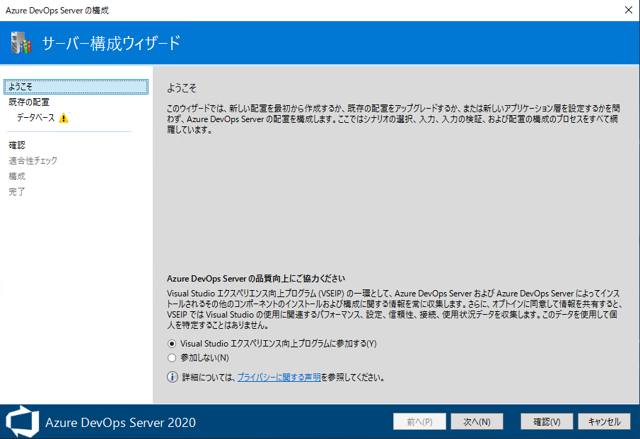
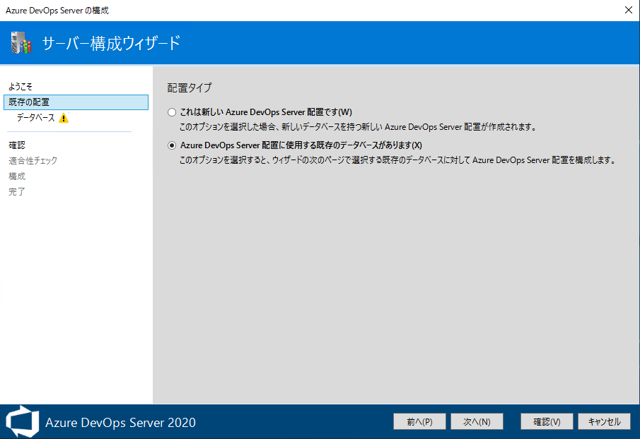
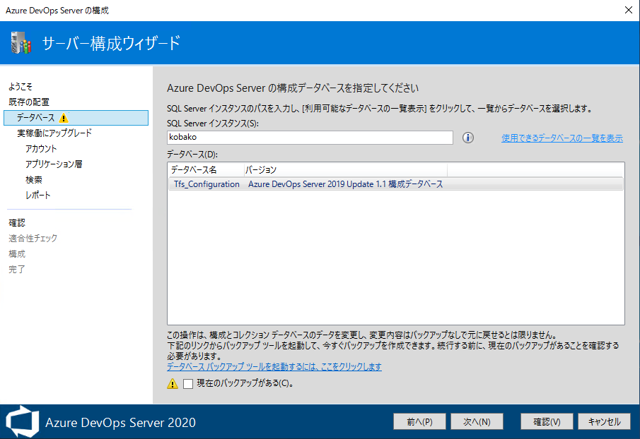
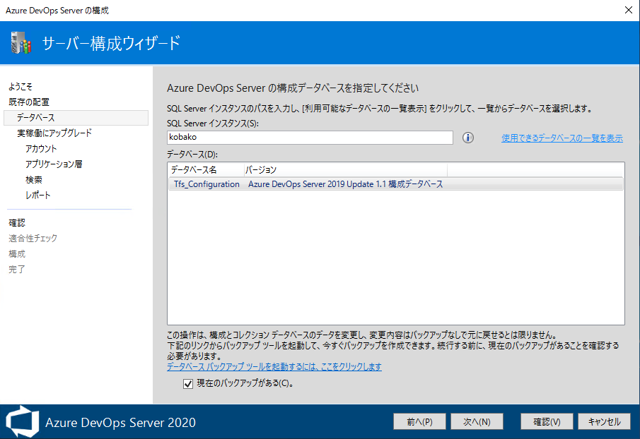
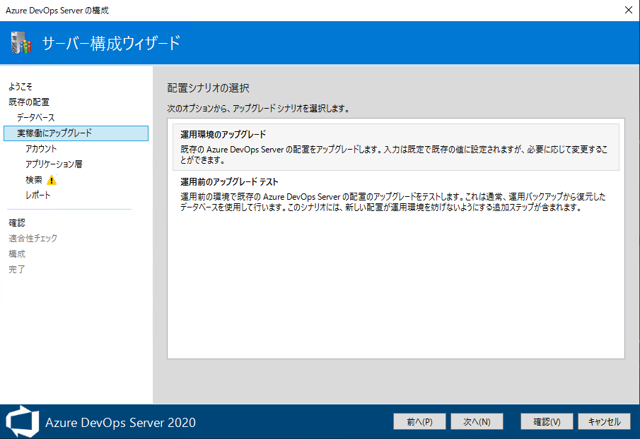
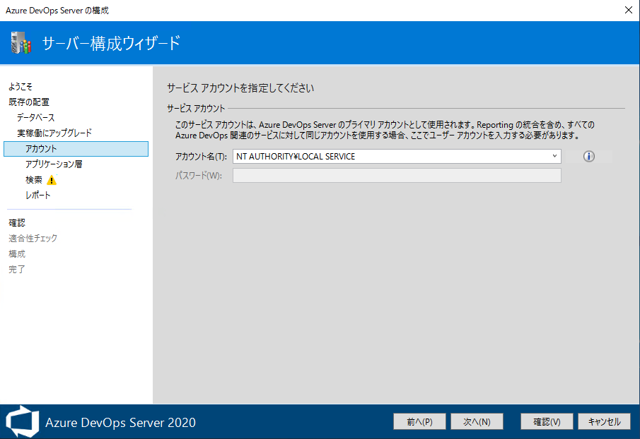
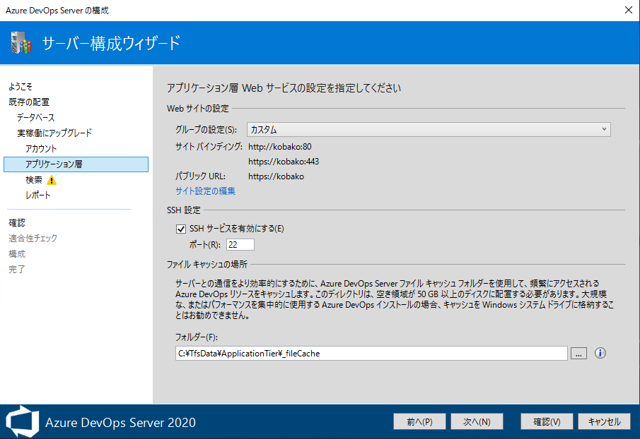
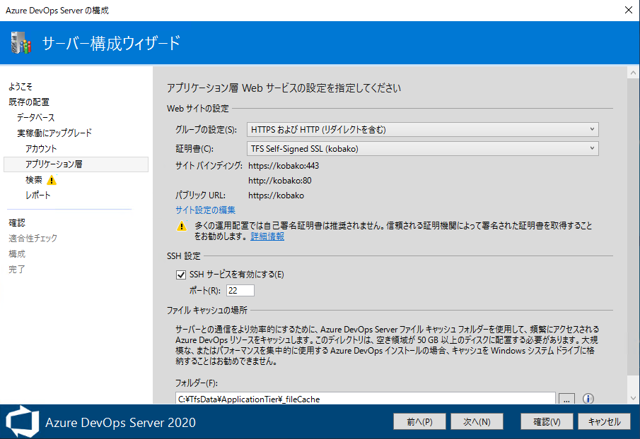
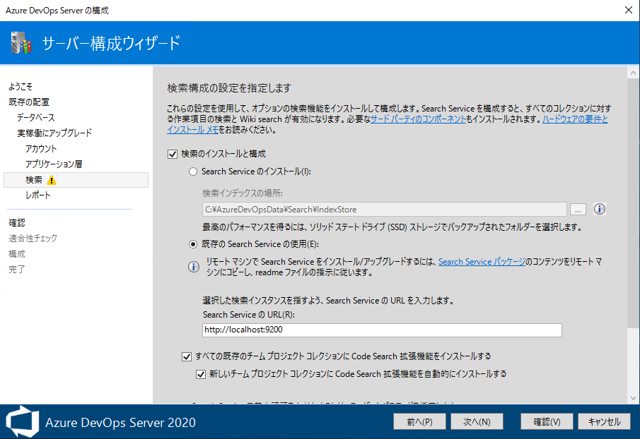
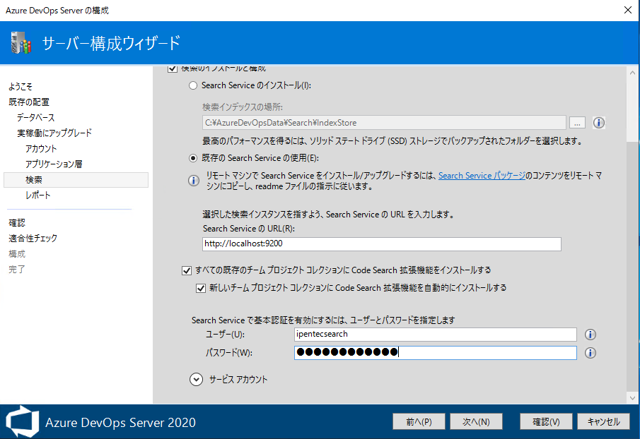
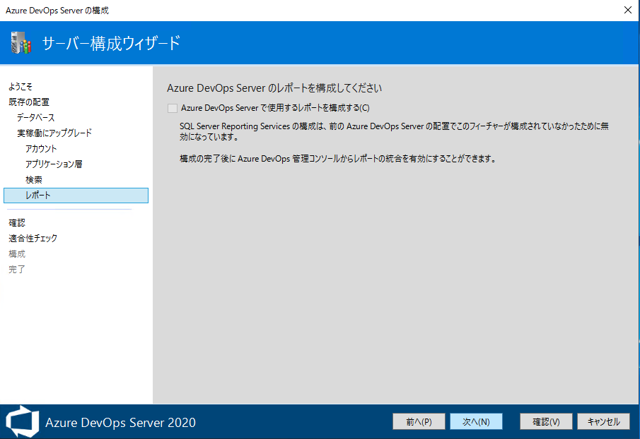
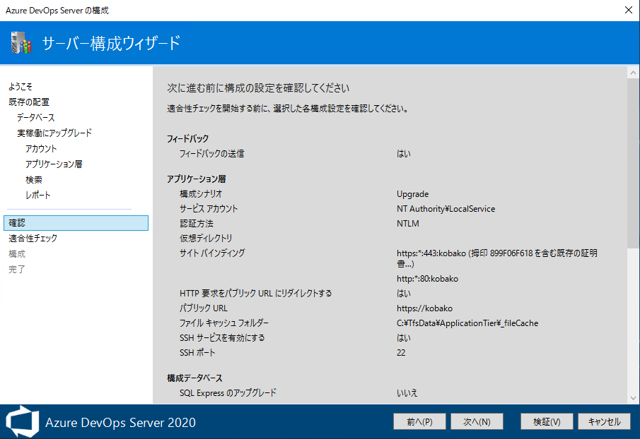
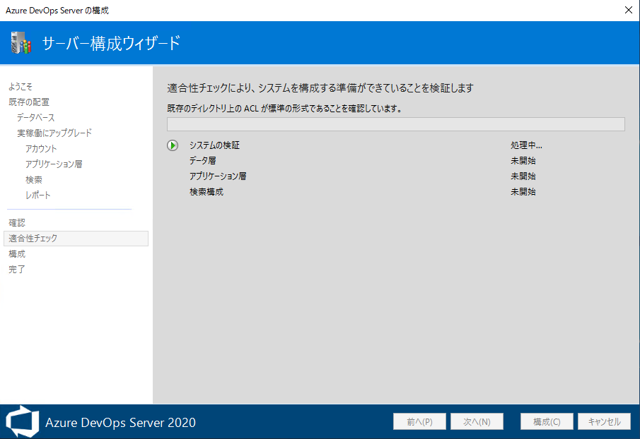
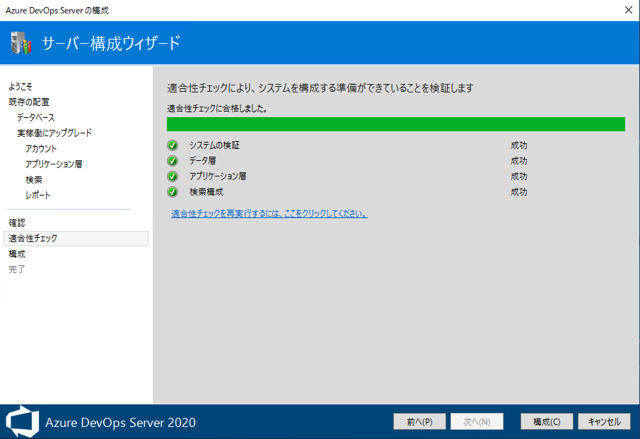
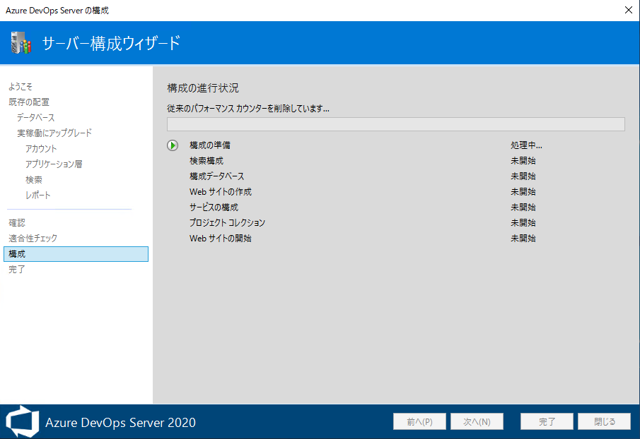
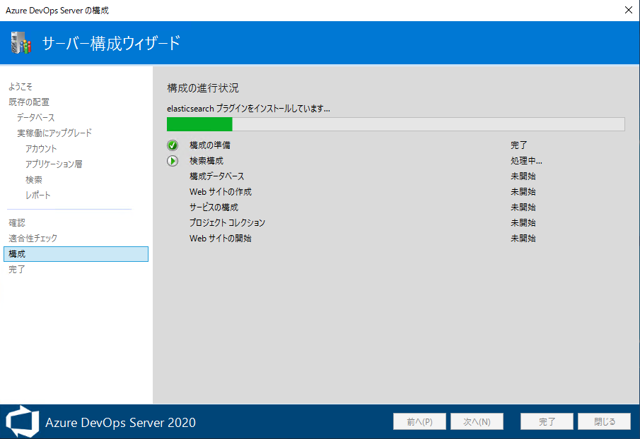
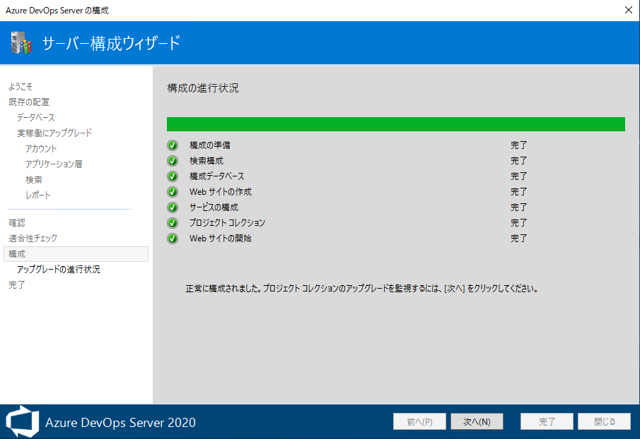
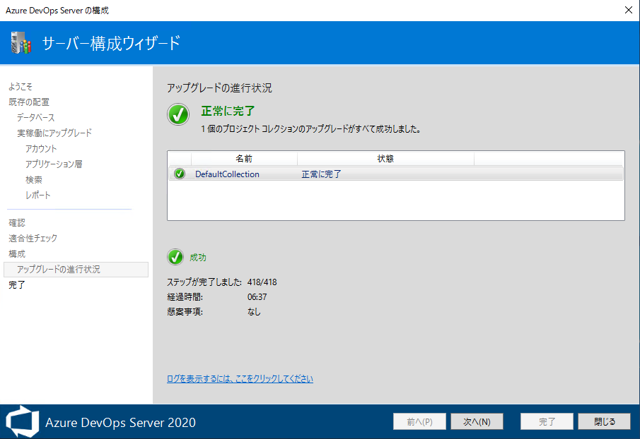
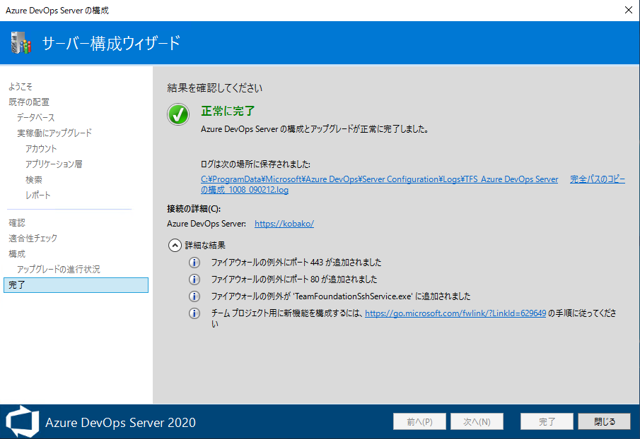
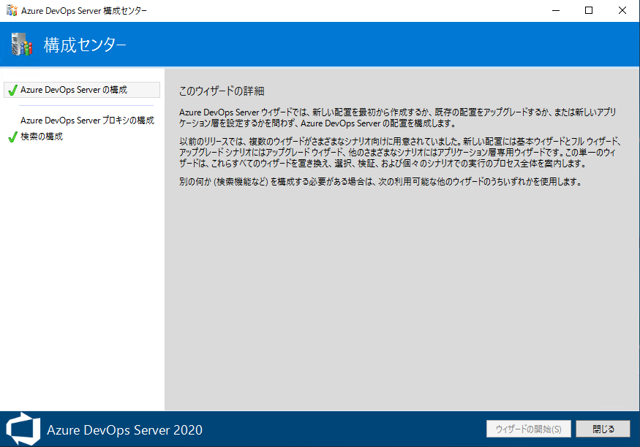
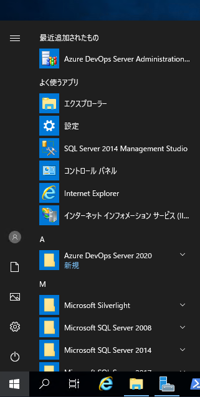
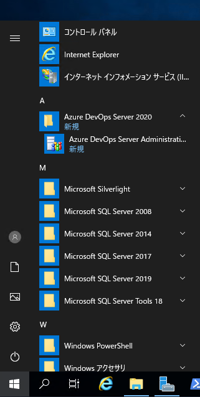
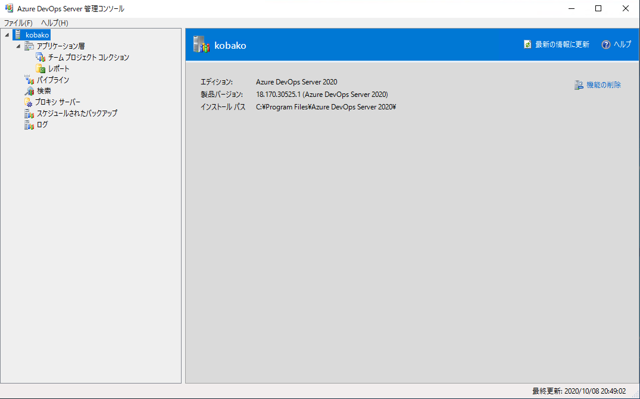
[インターネット インフォメーション サービス (IIS) マネージャー]を起動します。~
左側のツリービューを展開します。[サイト]ノードに "Azure DevOps Server" のサイトがあります。
"Azure DevOps Server" のノードをクリックして選択し、右クリックします。ポップアップメニューが表示されますので[バインドの編集...]をクリックします。
[サイト バインド]ダイアログが表示されます。httpsのバインドの項目をクリックして選択し、右側の[編集]ボタンをクリックします。
[サイト バインドの編集]ダイアログが表示されます。ダイアログ下部の[SSL 証明書]のコンボボックスをクリックして証明書を変更します。
証明機関で署名された証明書に変更します。
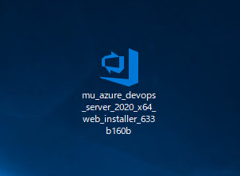
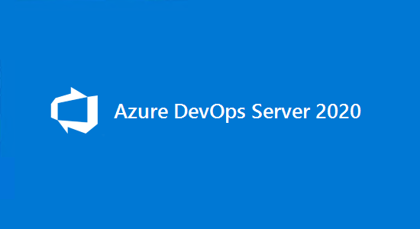
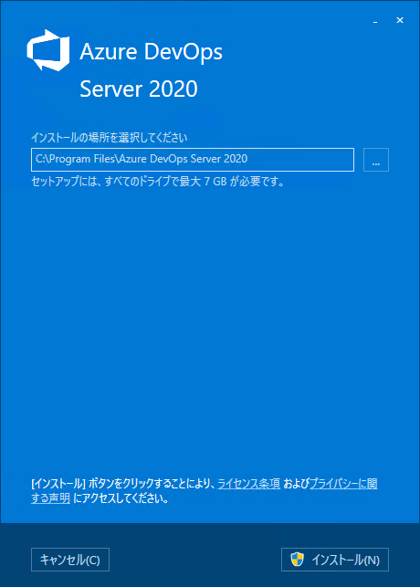
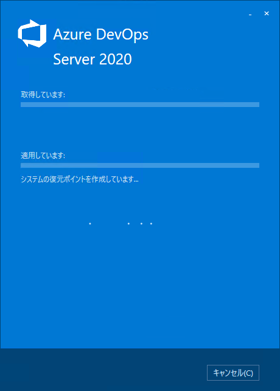
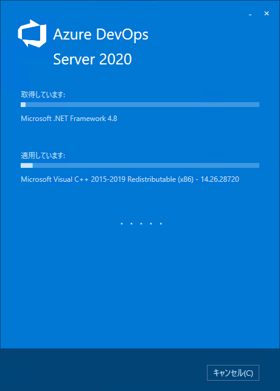
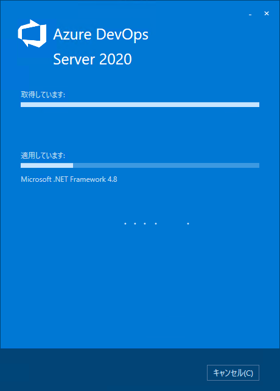
インストールが完了すると下図の画面が表示されます。ウィンドウ下部の[今すぐ再起動]ボタンをクリックします。
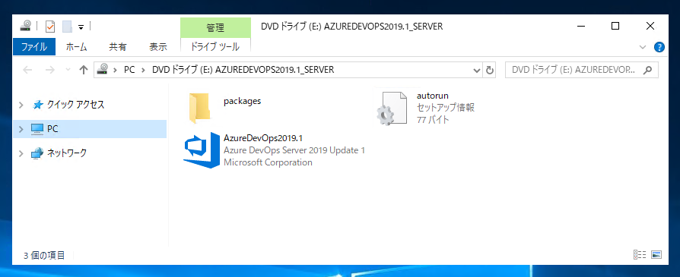
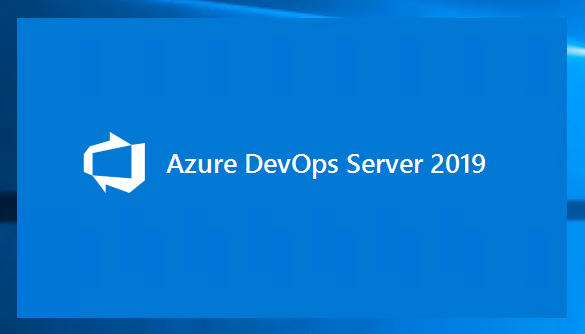
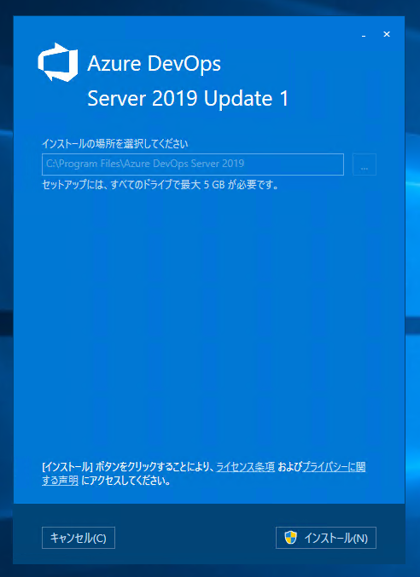
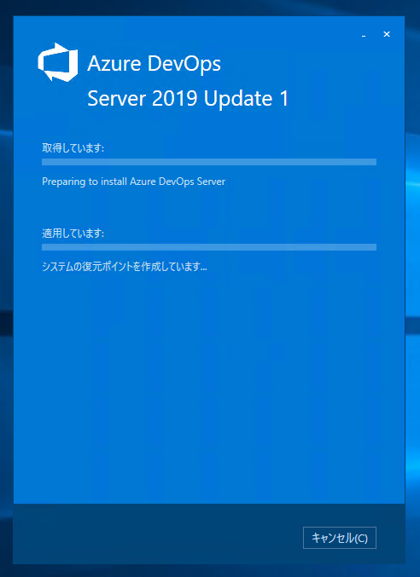
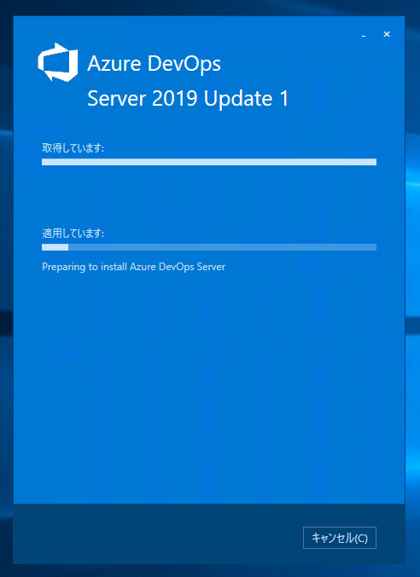
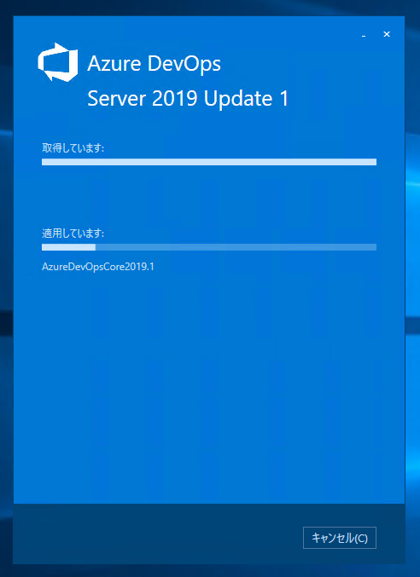
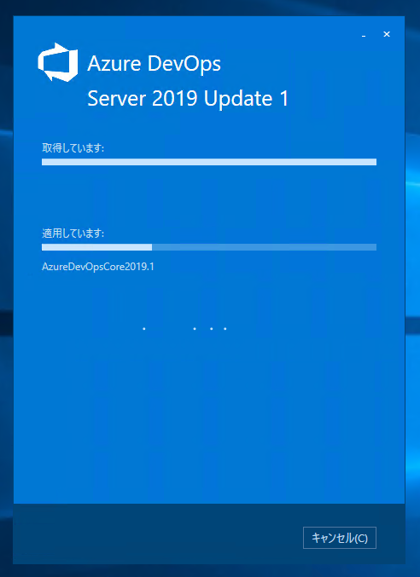
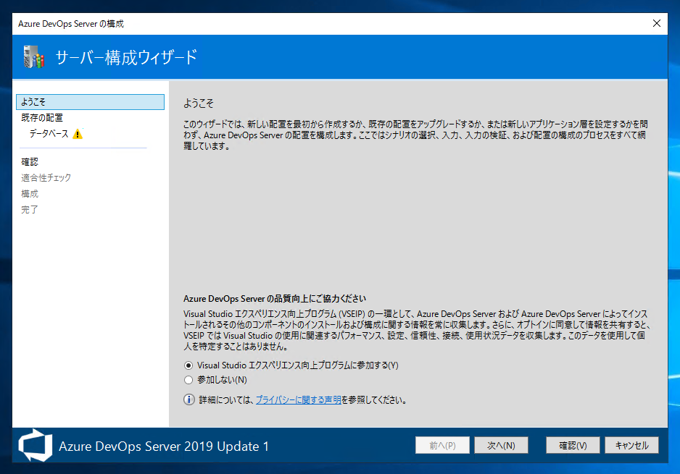
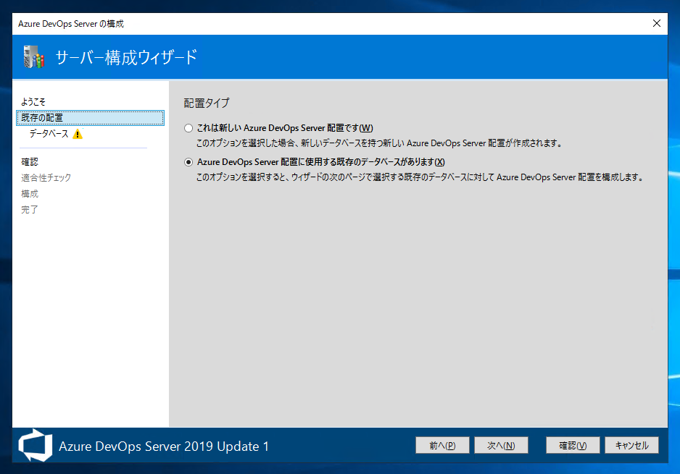
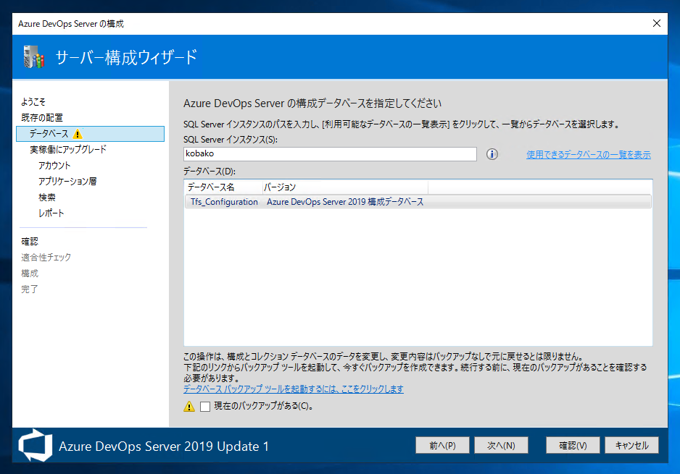
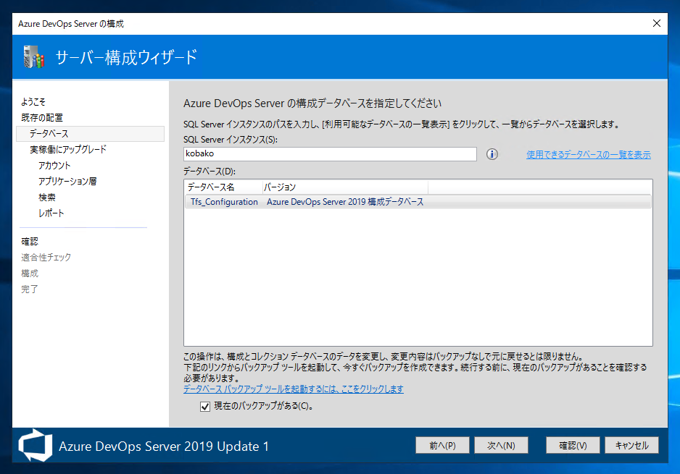
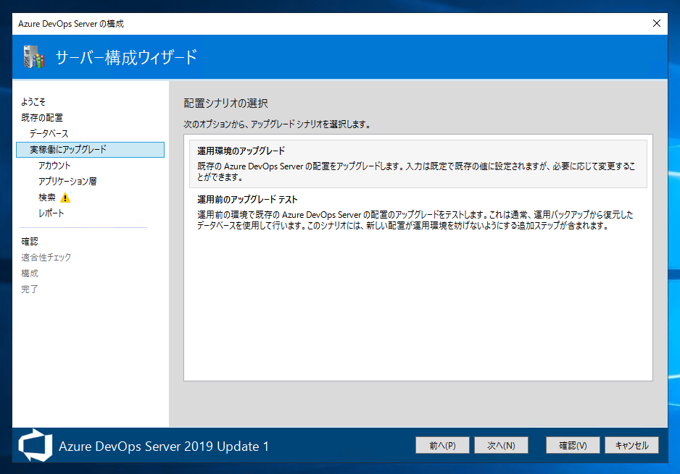
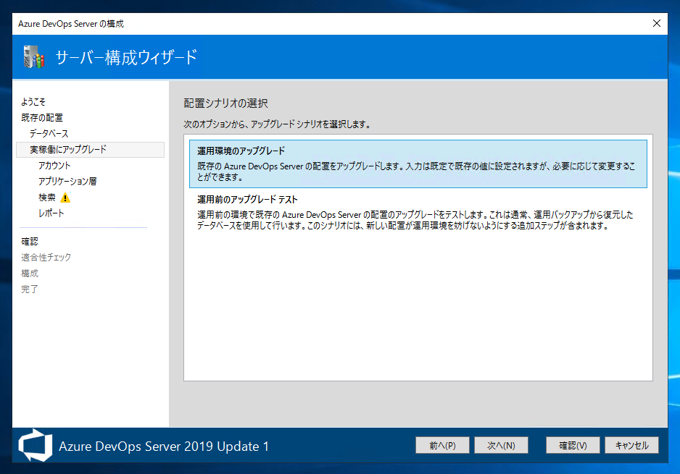
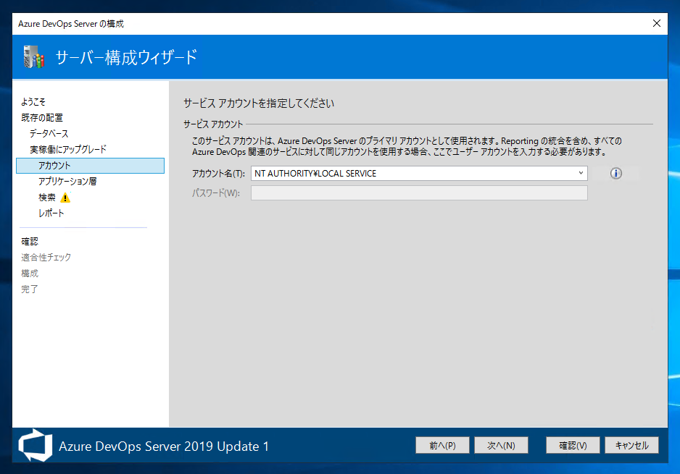
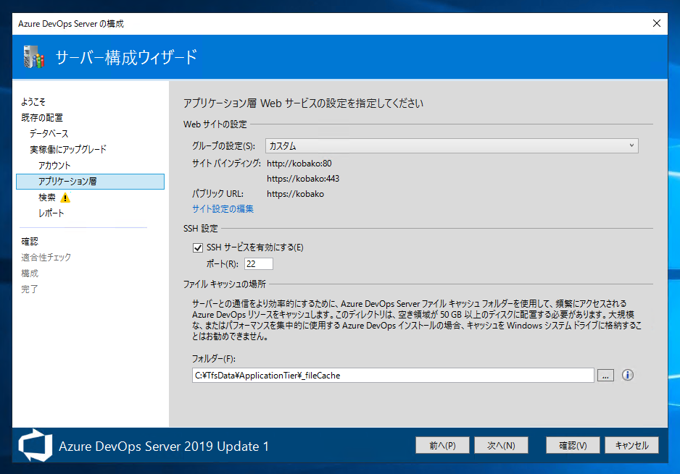
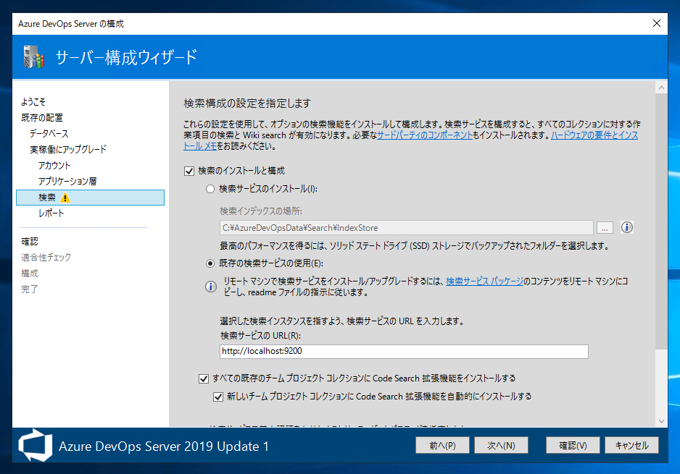
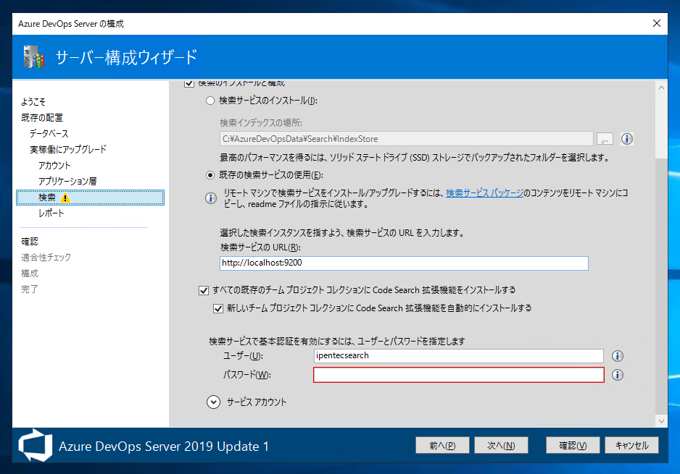
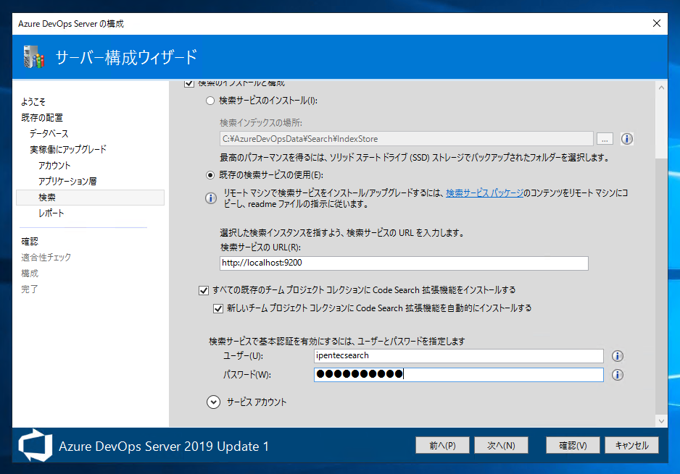
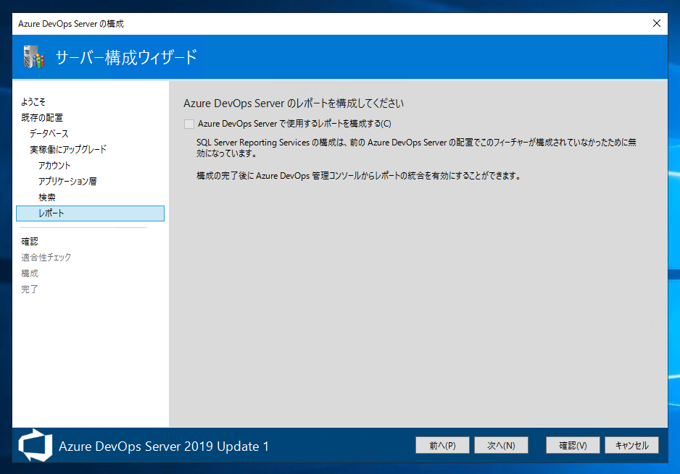
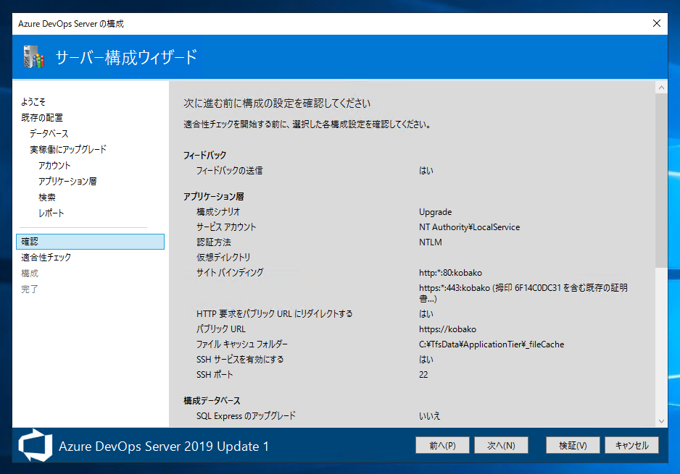
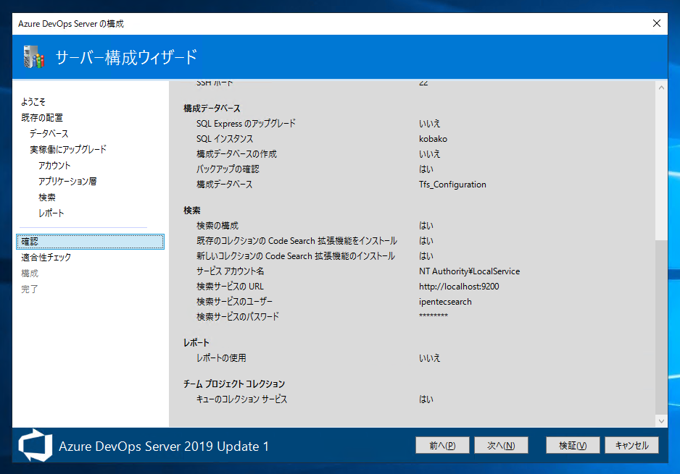
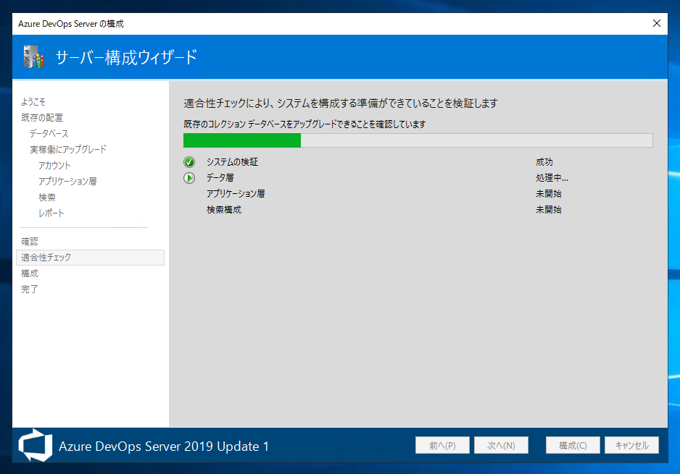
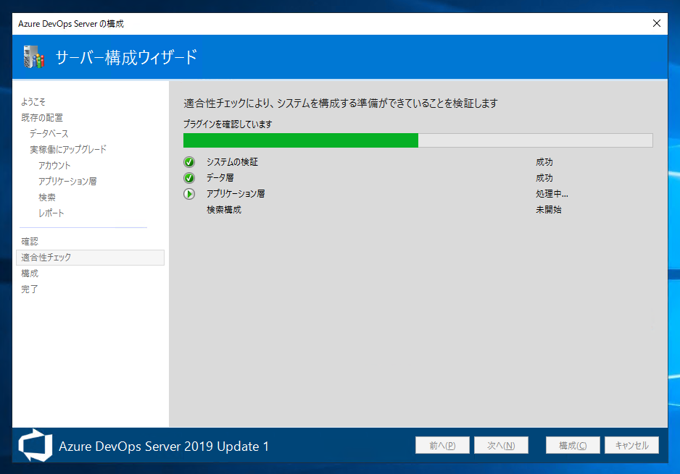
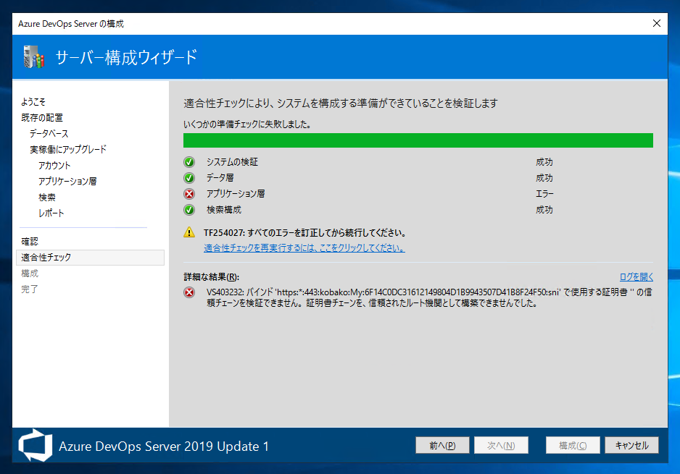
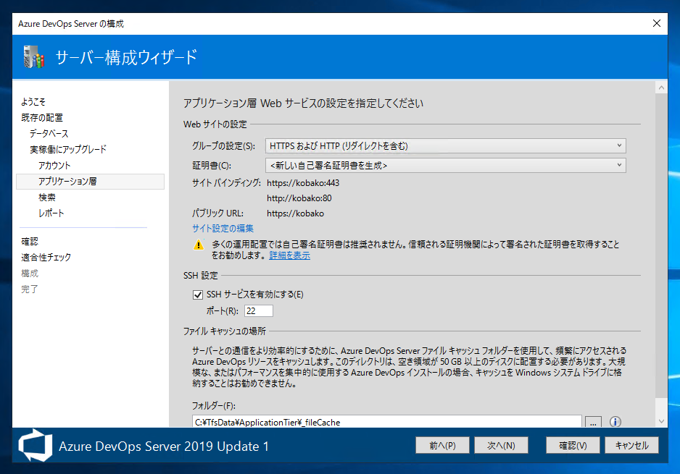
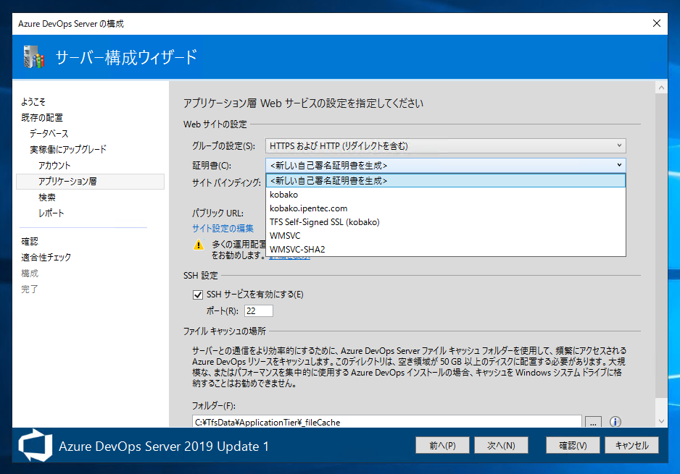
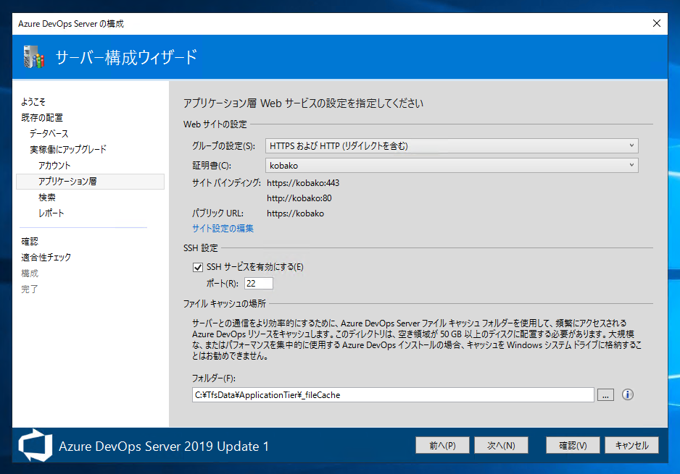
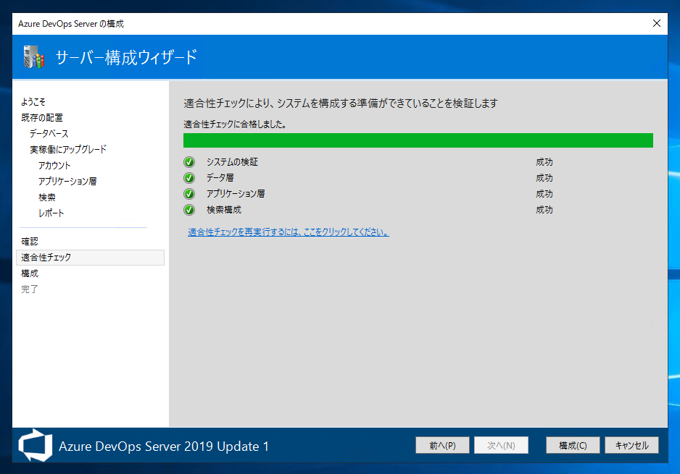
サーバーの構成が始まります。
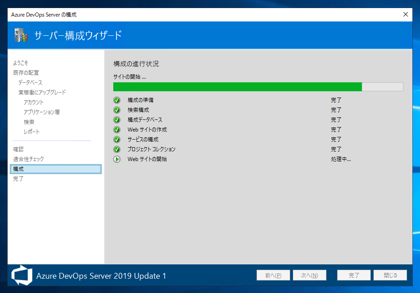
サーバーの構成が完了すると下図の[正常に完了]画面が表示されます。[次へ]ボタンをクリックします。
下図の完了画面が表示されます。以上でサーバーの構成は完了です。ウィンドウ右下の[閉じる]ボタンをクリックしてウィザードを終了します。
Azure DevOps Serverの構成センターに戻りました。
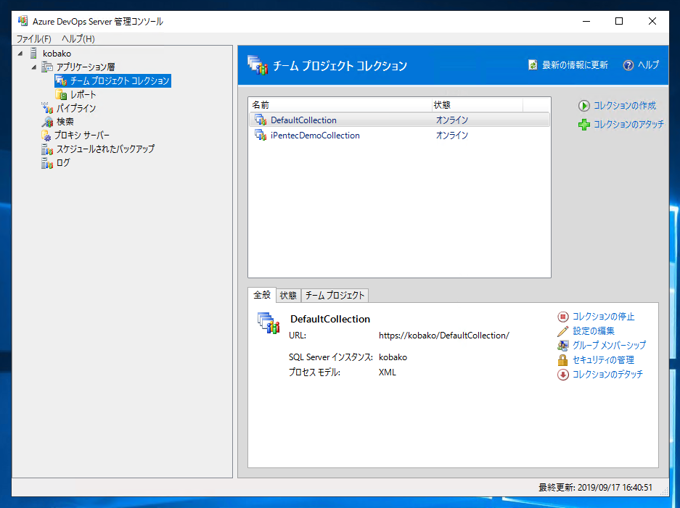
以上で、Azure DevOps Server 2019 Update1 のアップグレードインストールは完了です。
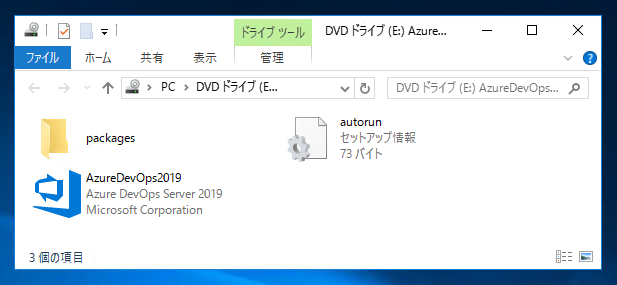
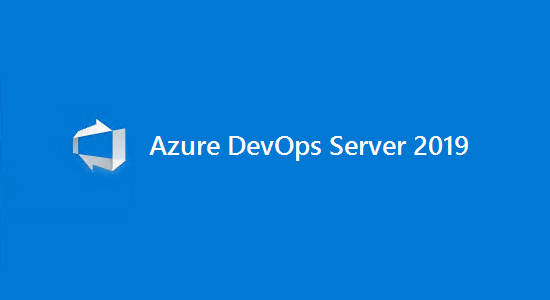
C:\Program Files\Azure DevOps Server 2019 とします。ウィンドウ右下の[インストール]ボタンをクリックします。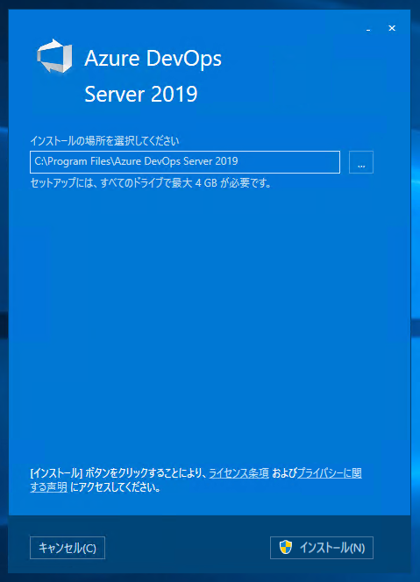
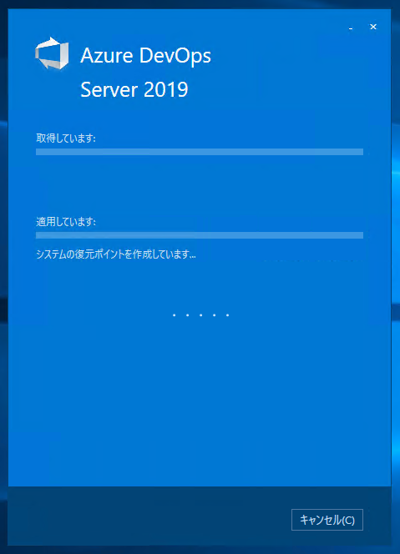
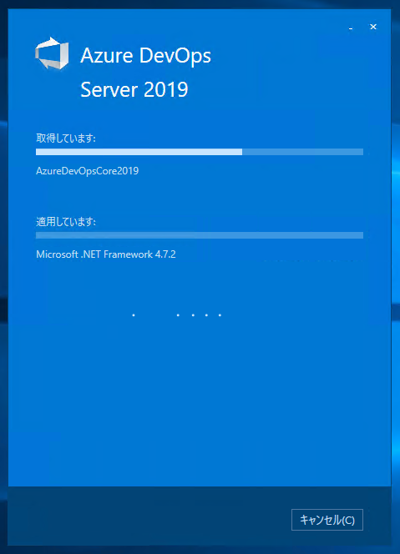
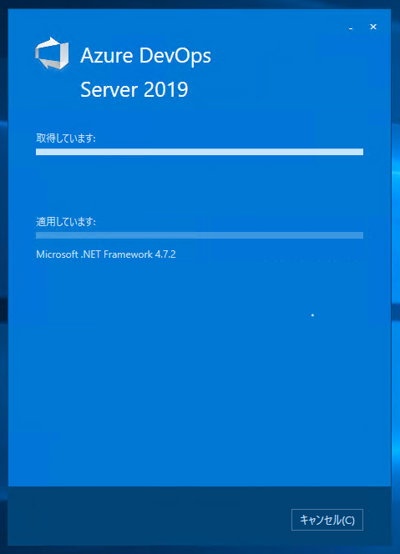
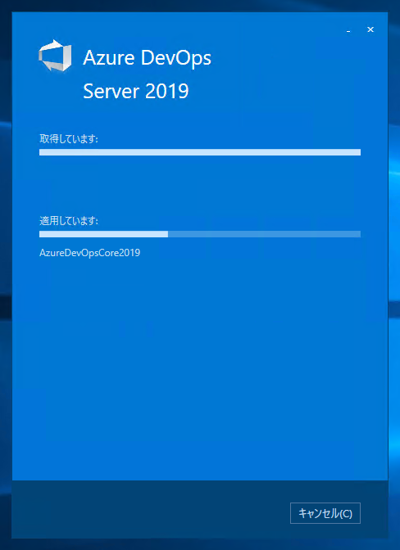
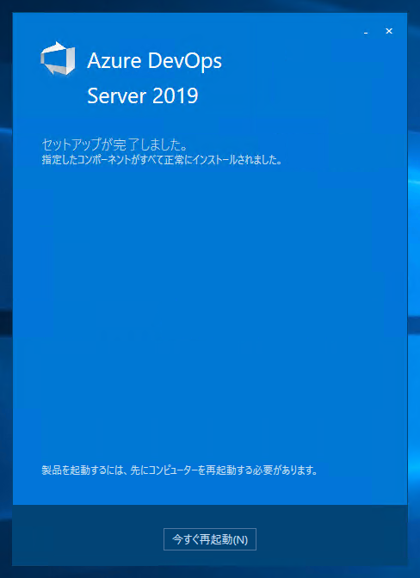
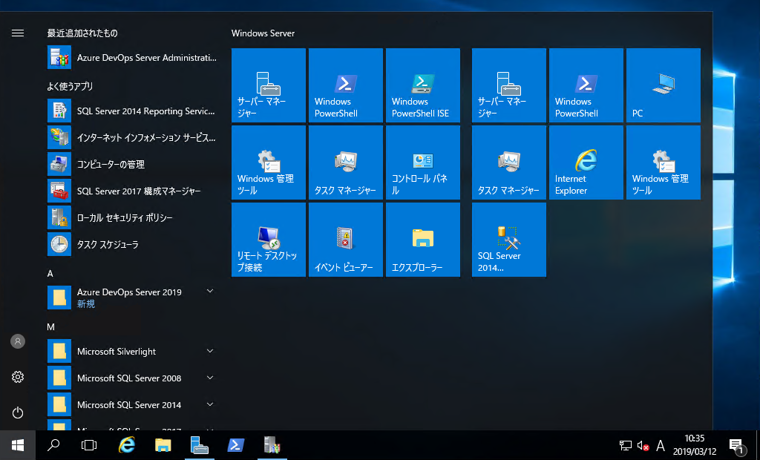
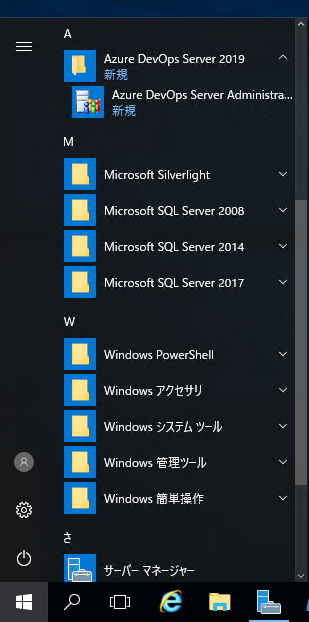
Azure DevOps Server 2019 のインストールができました。

